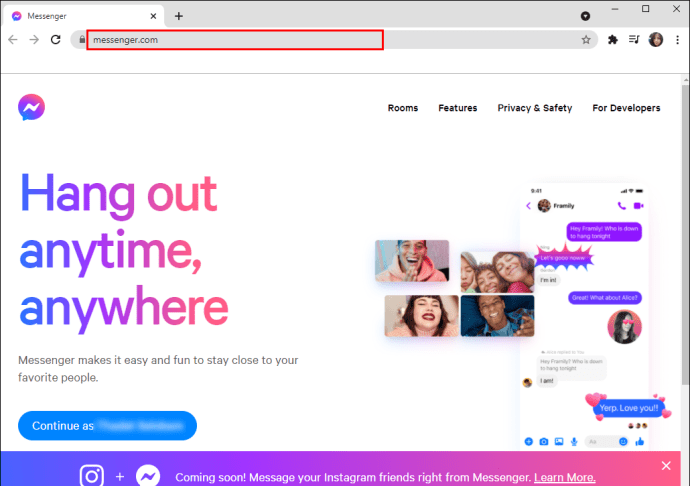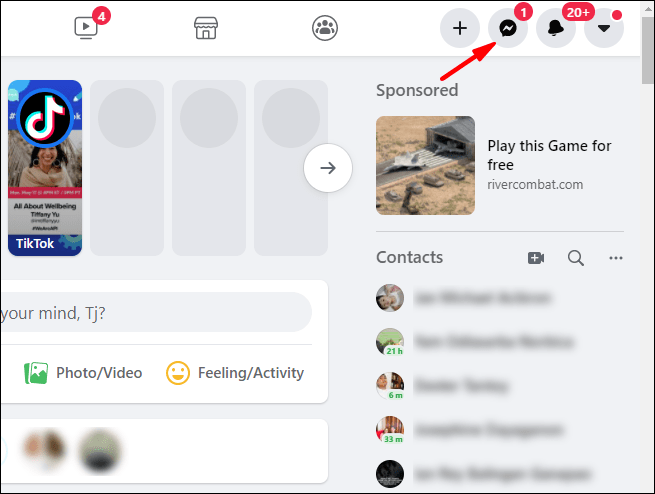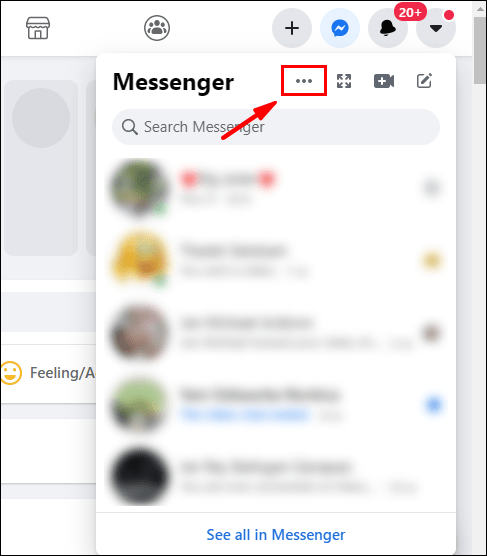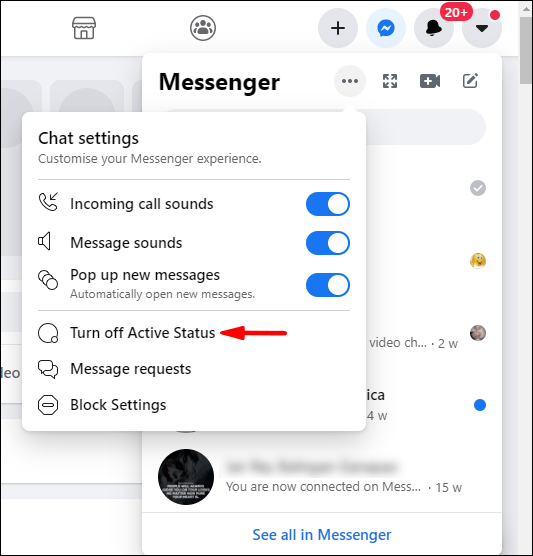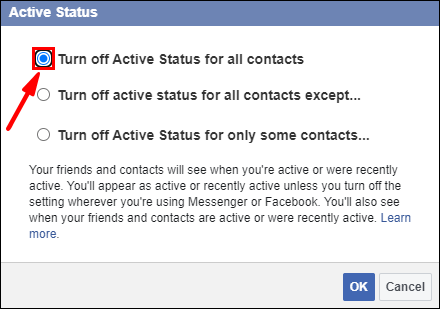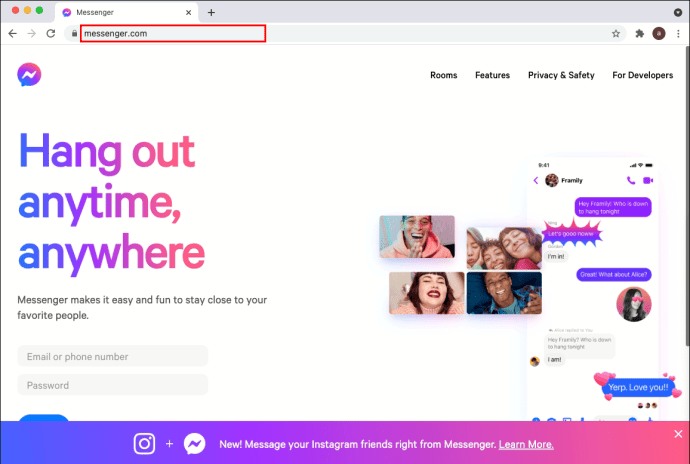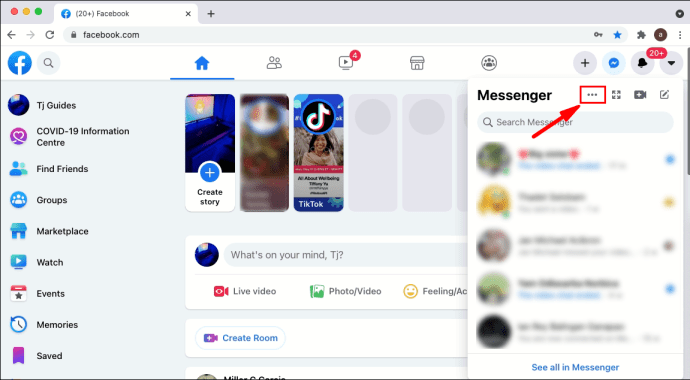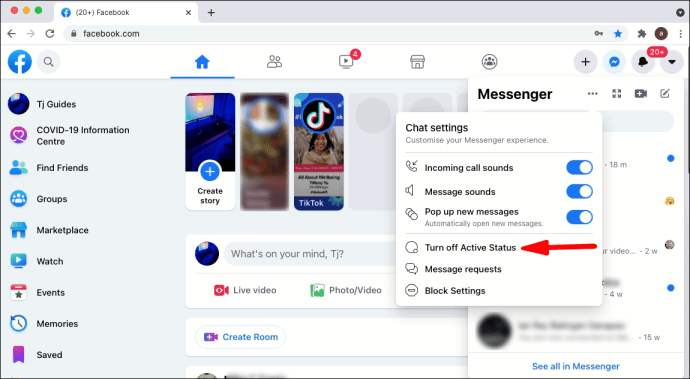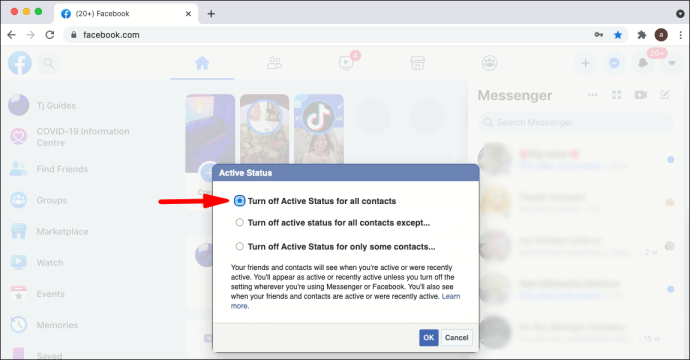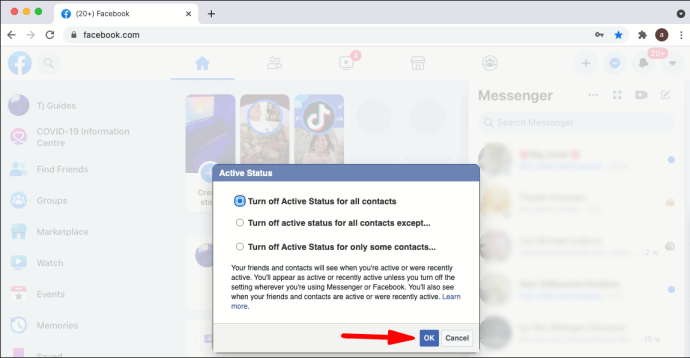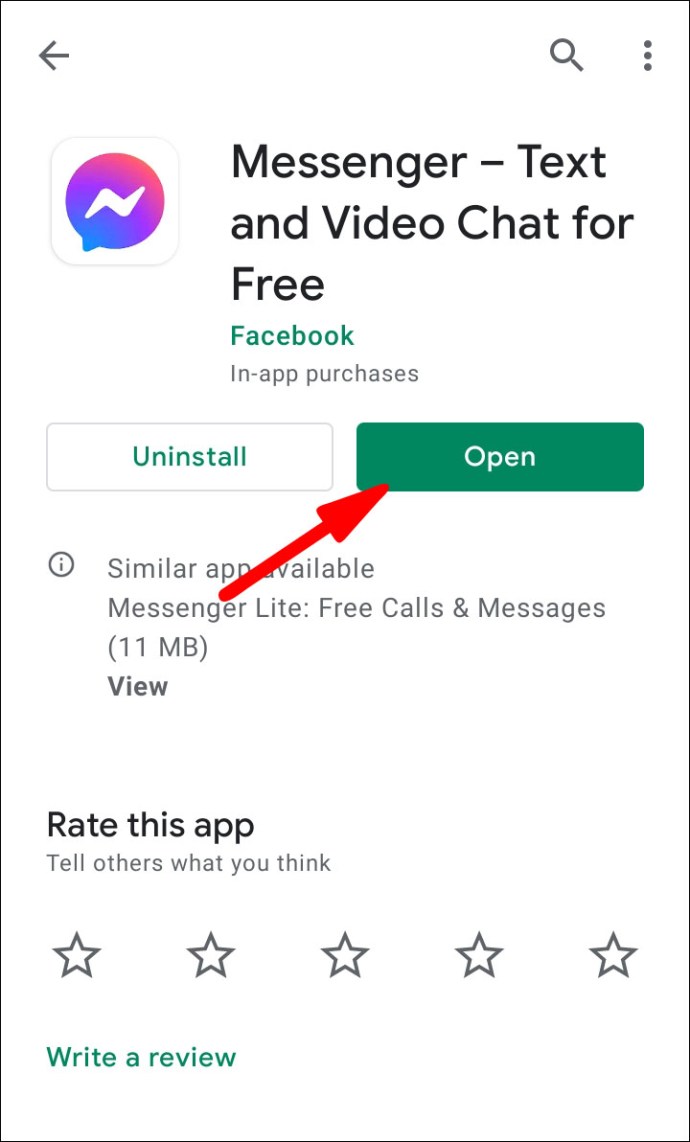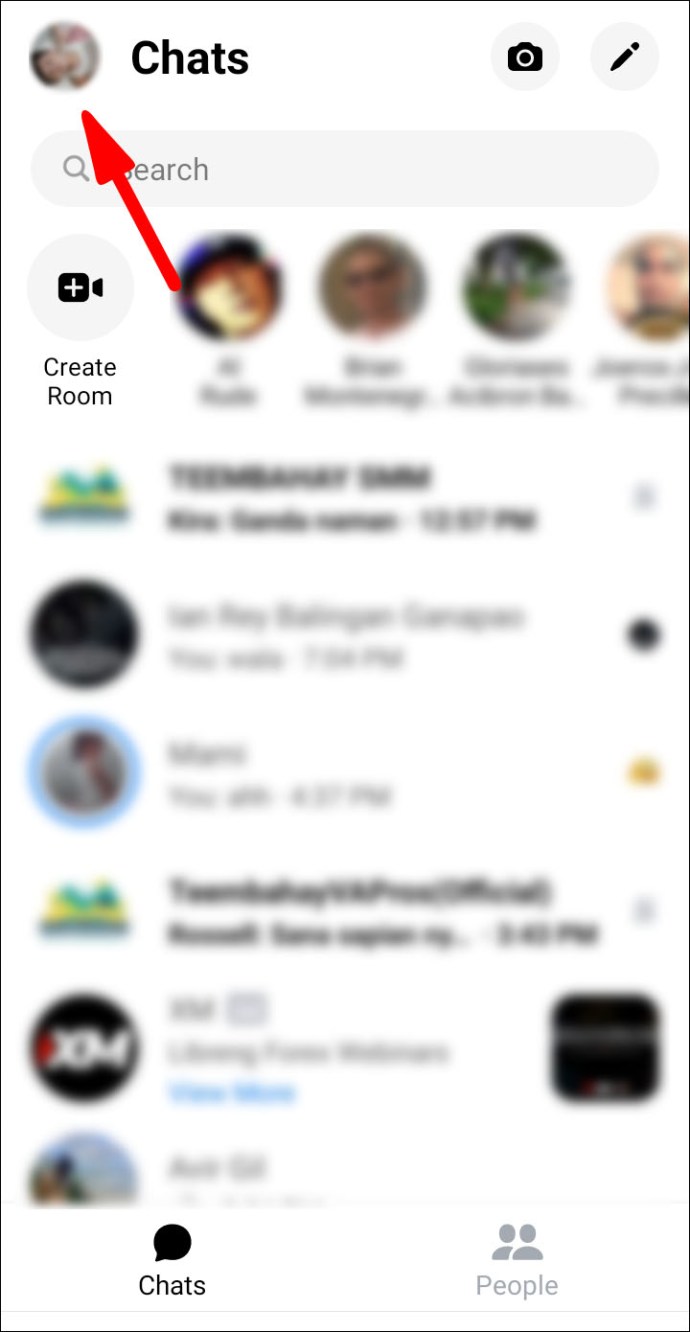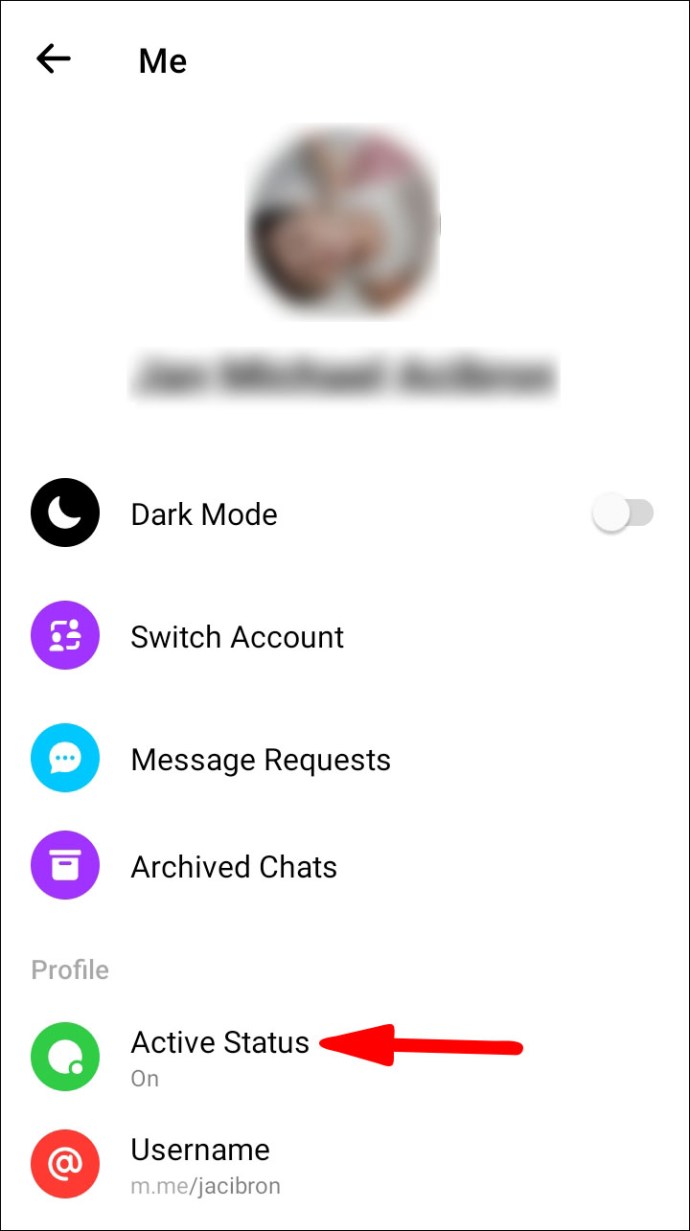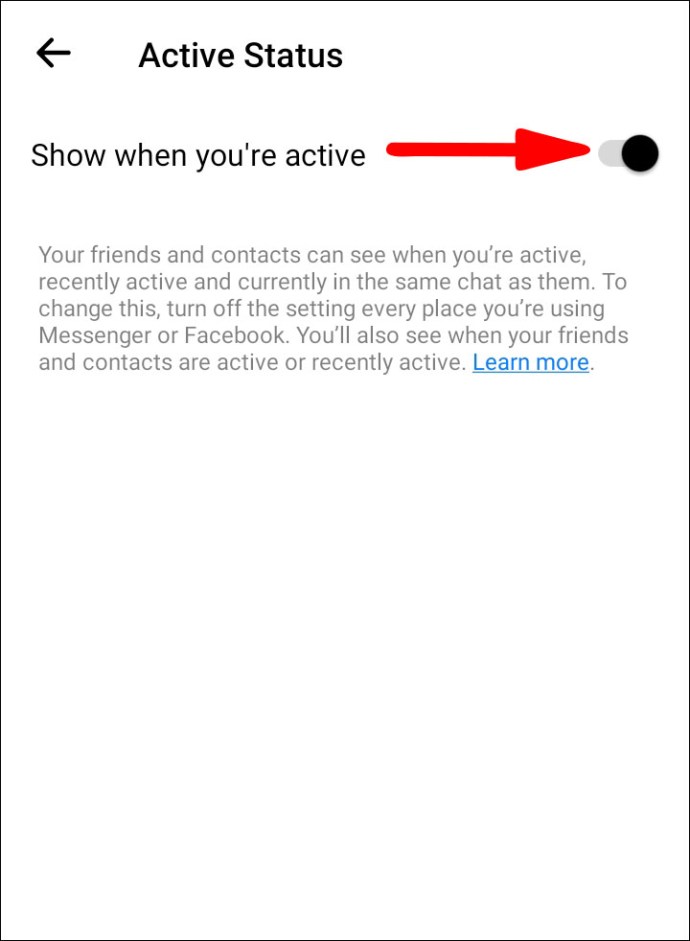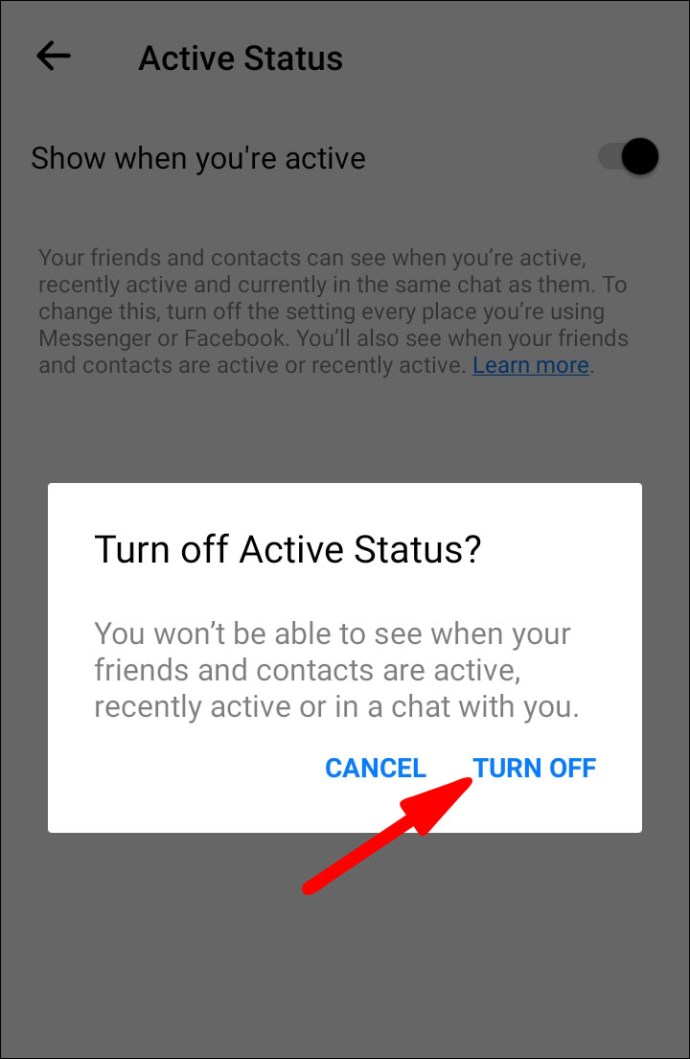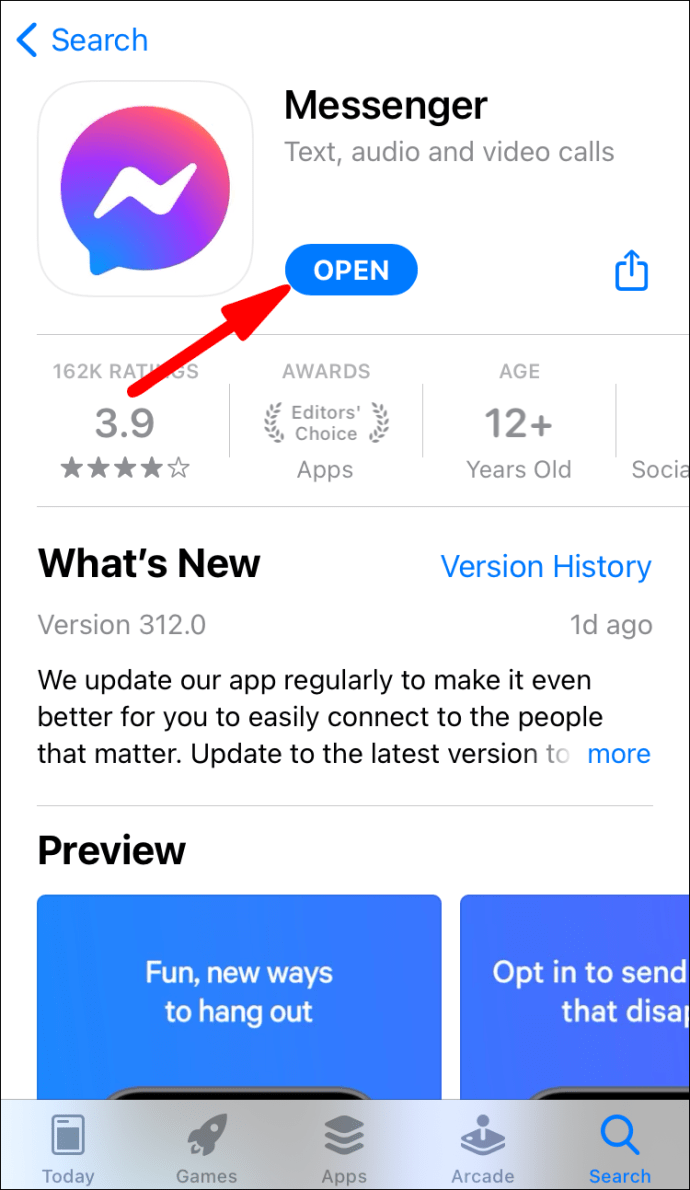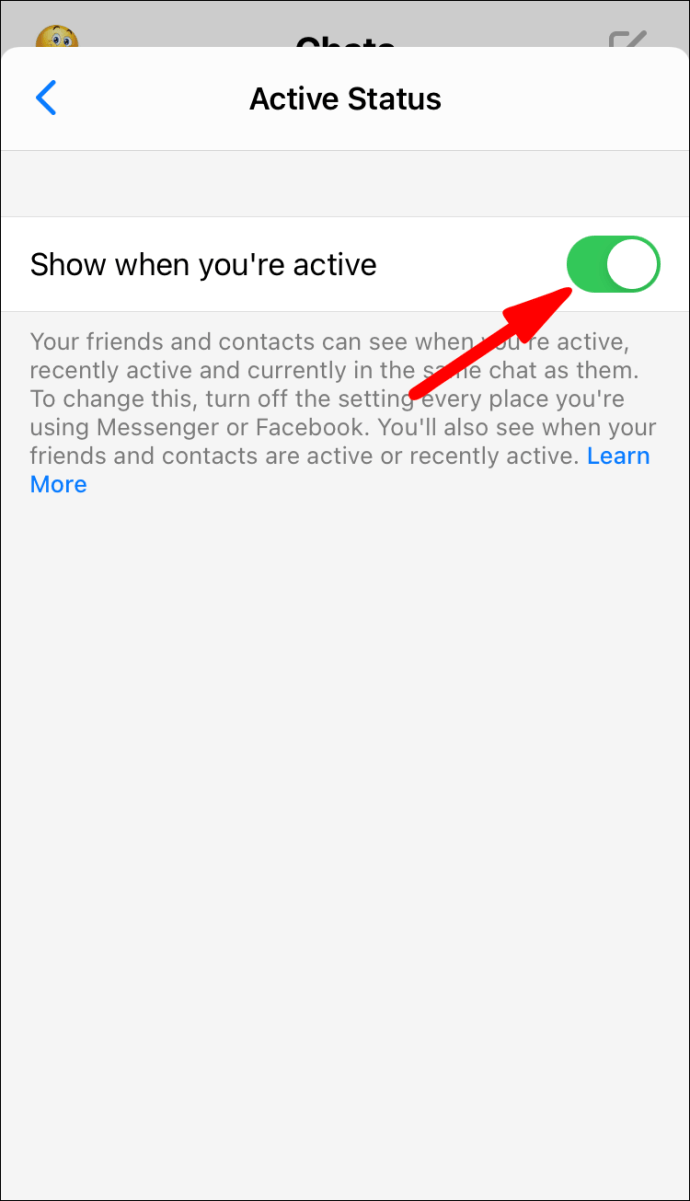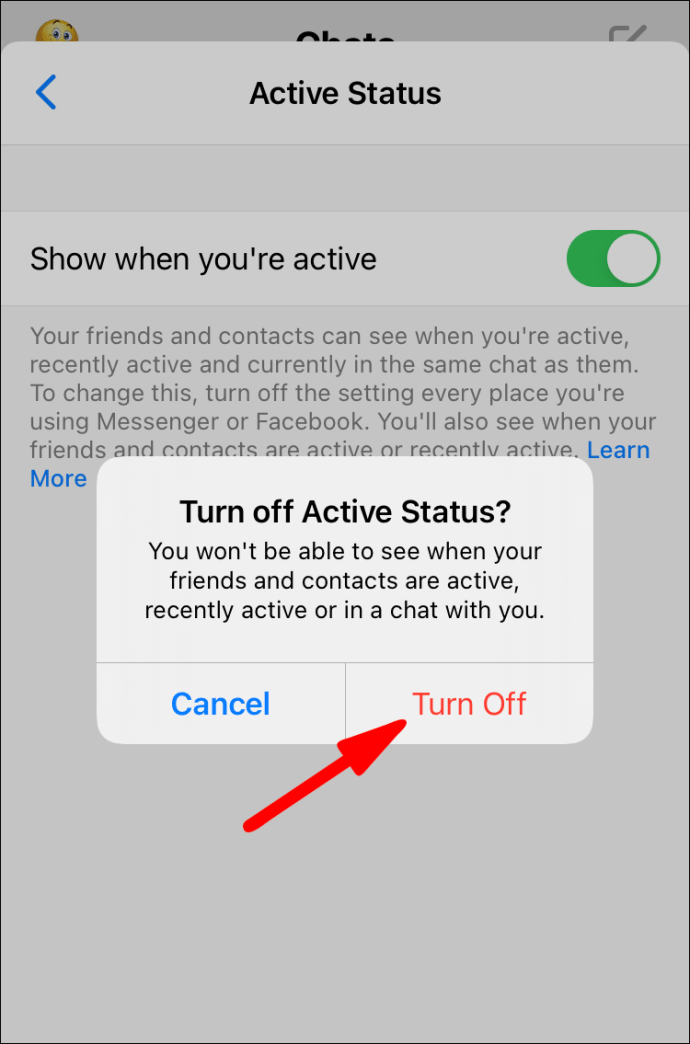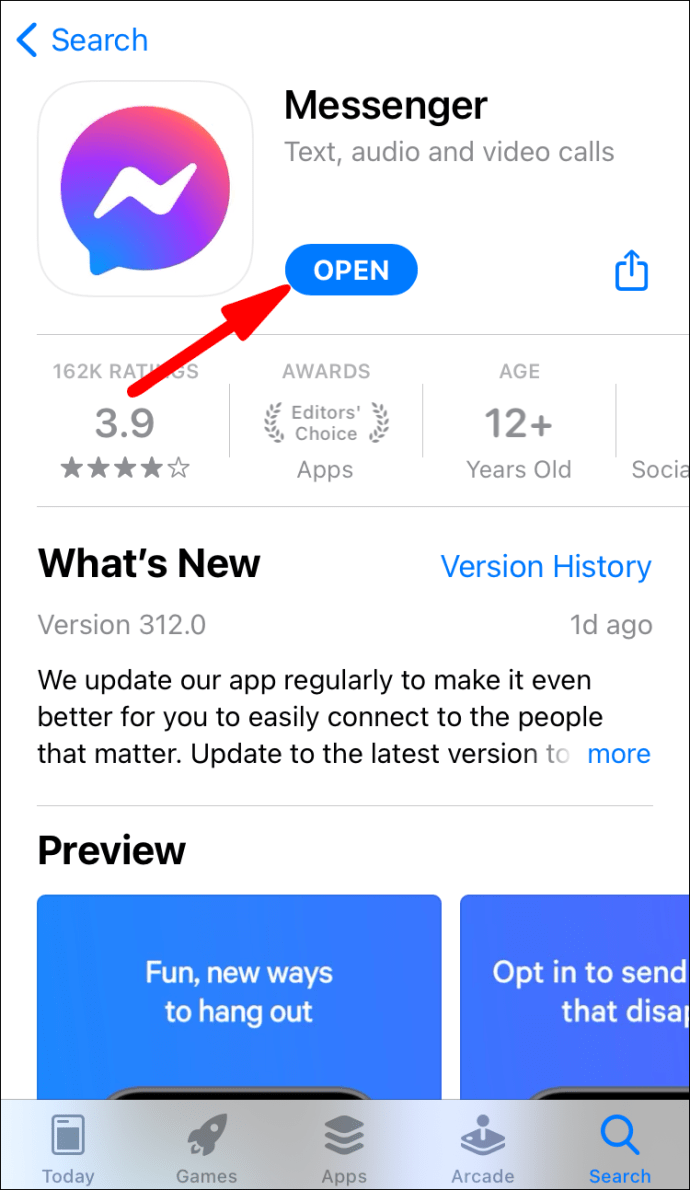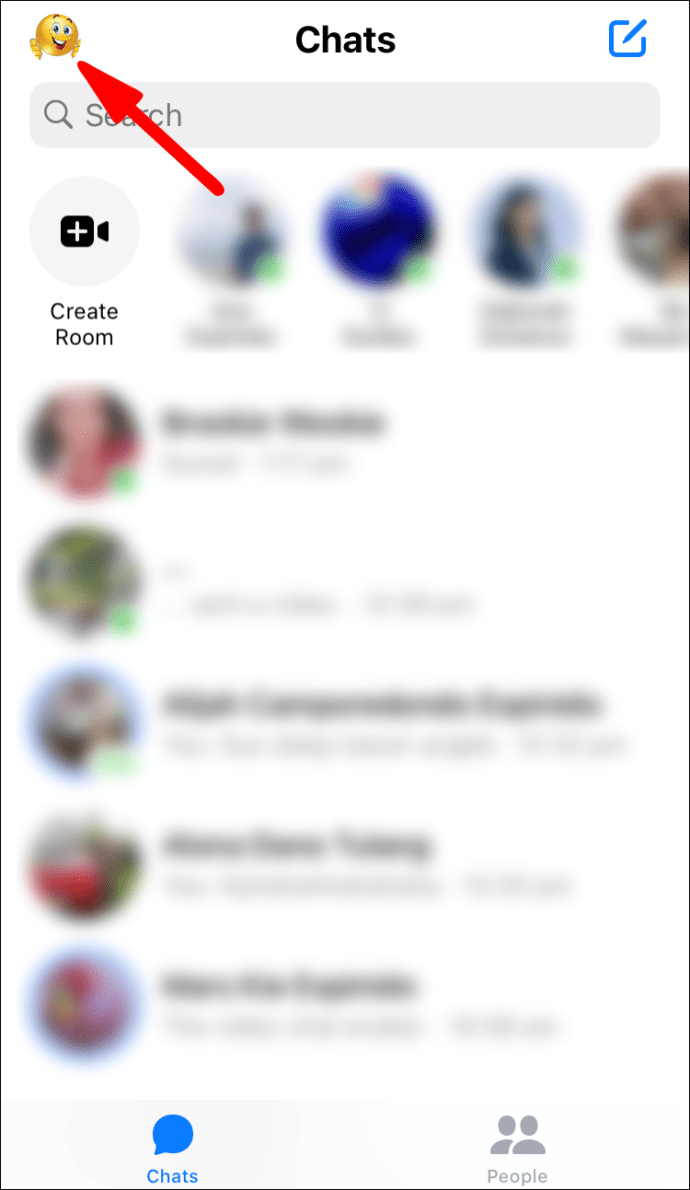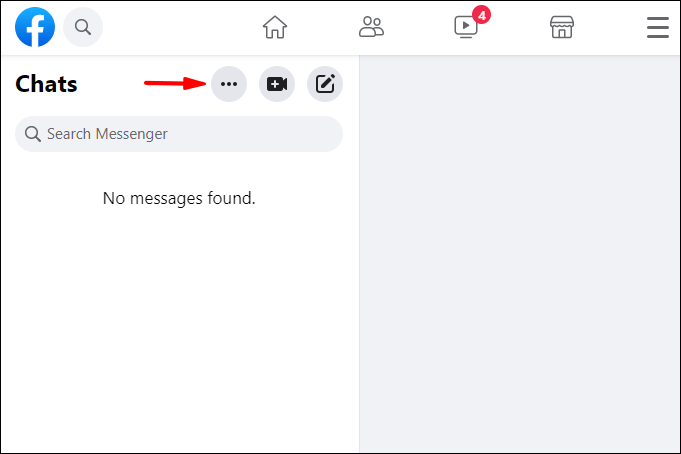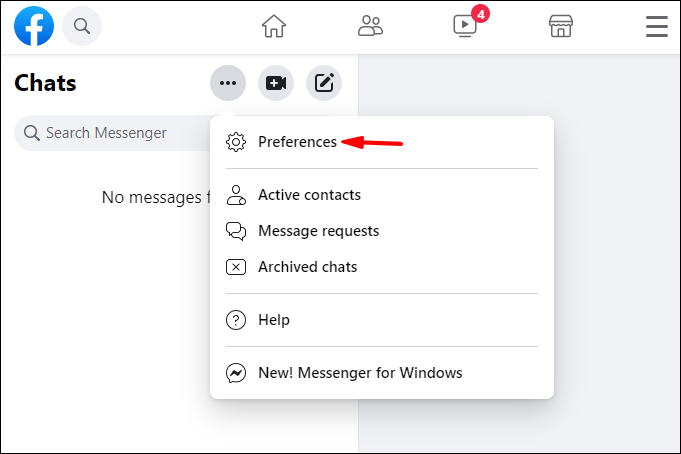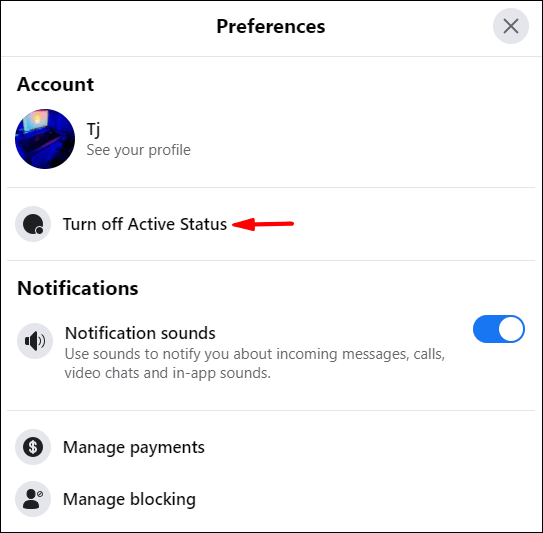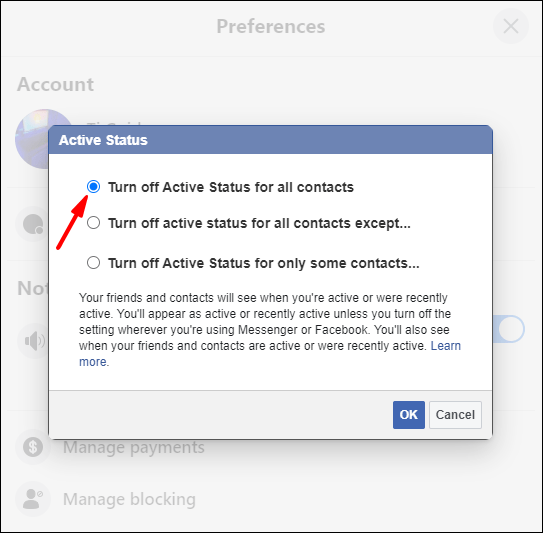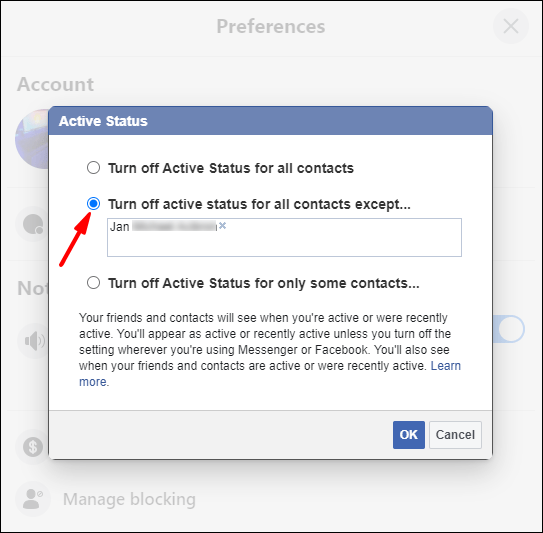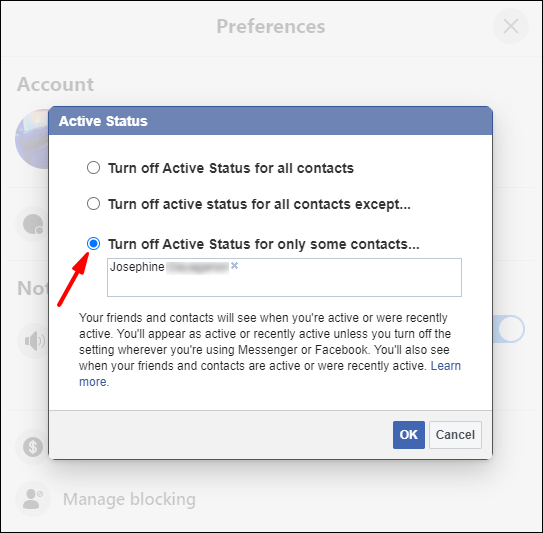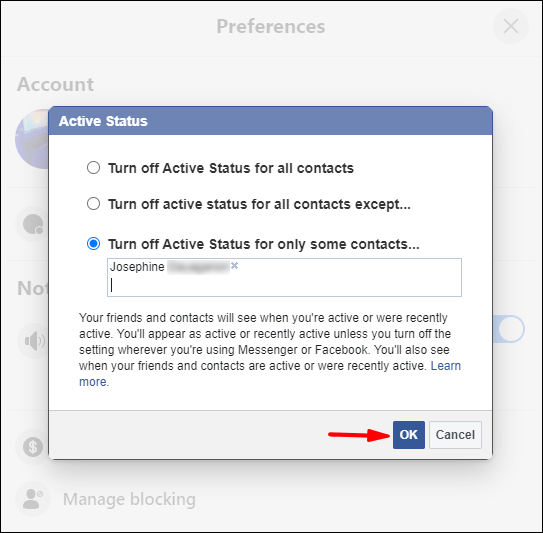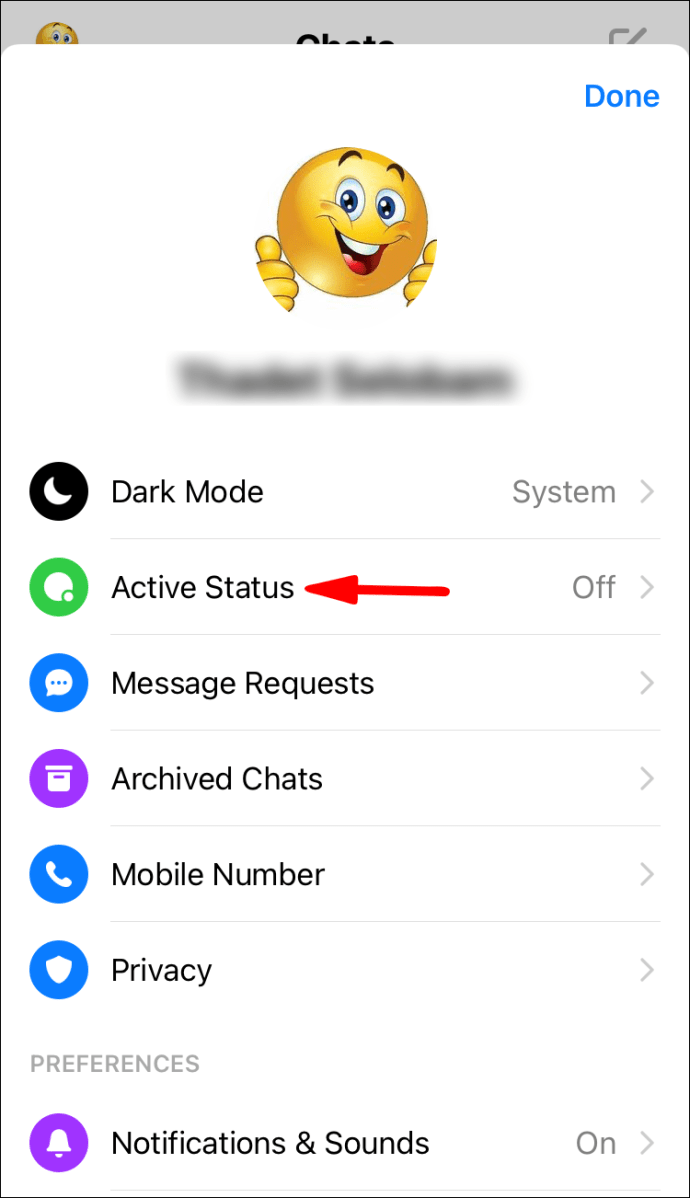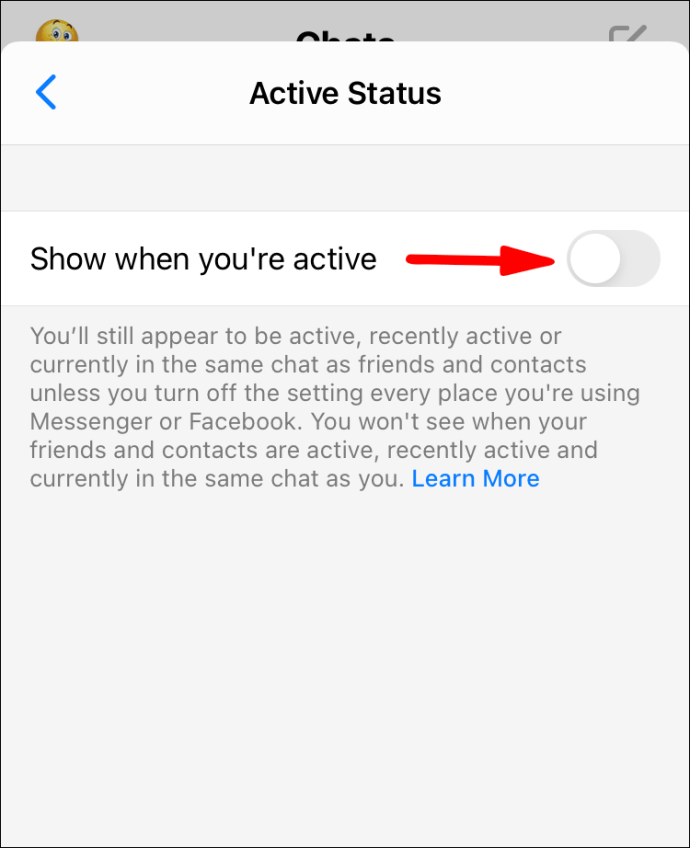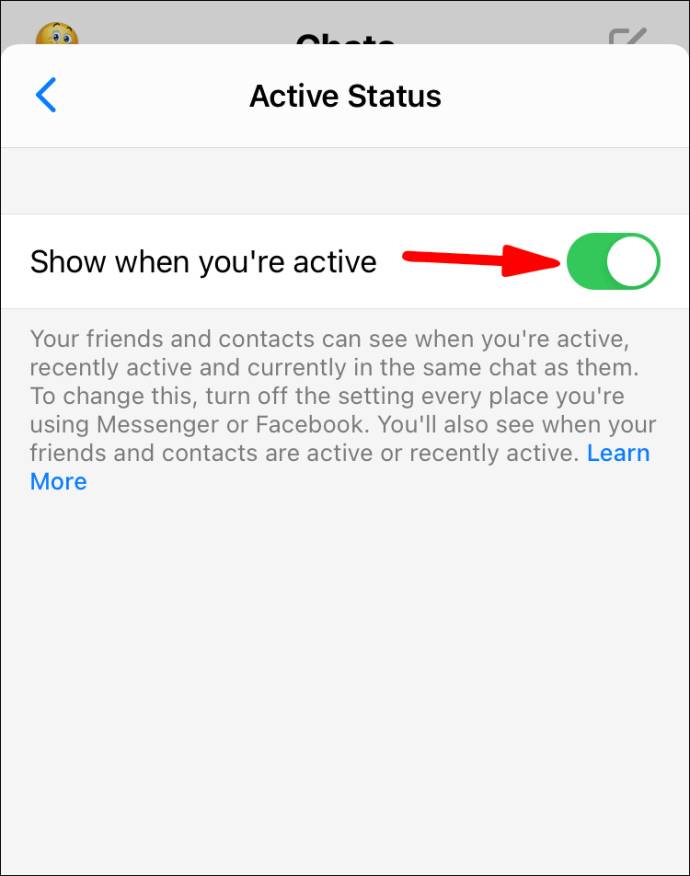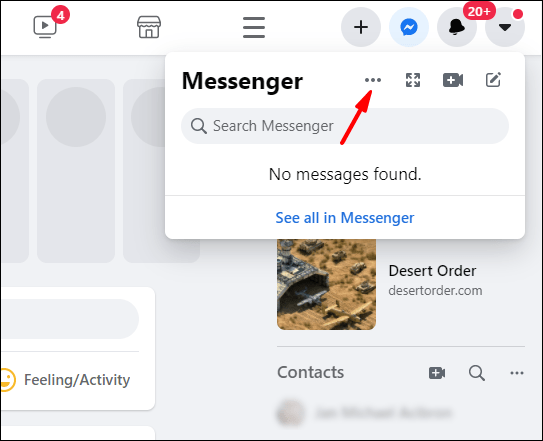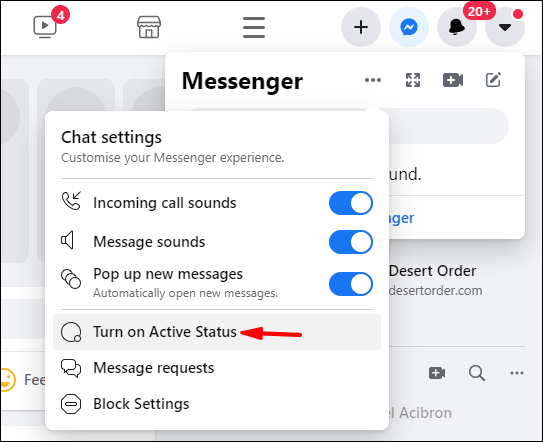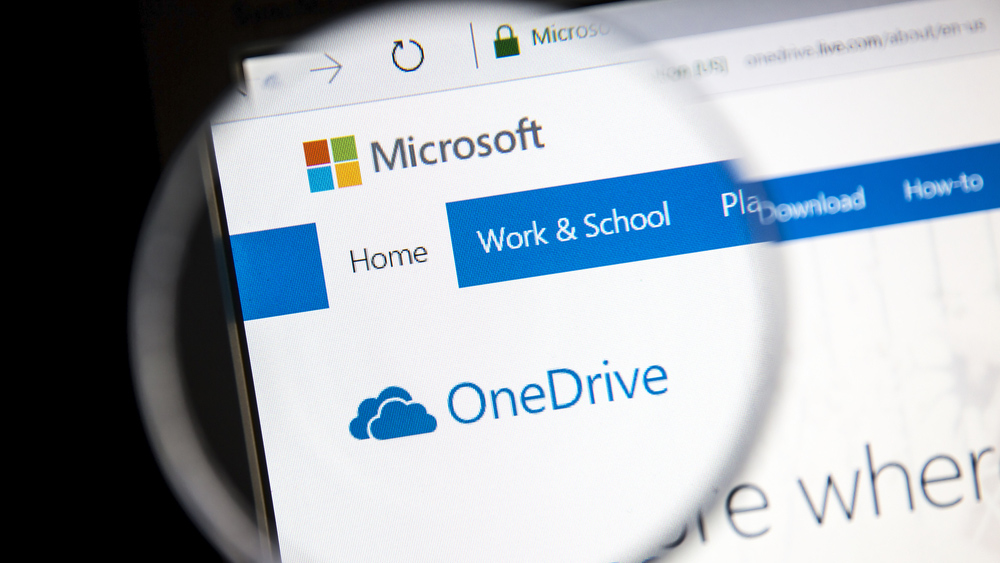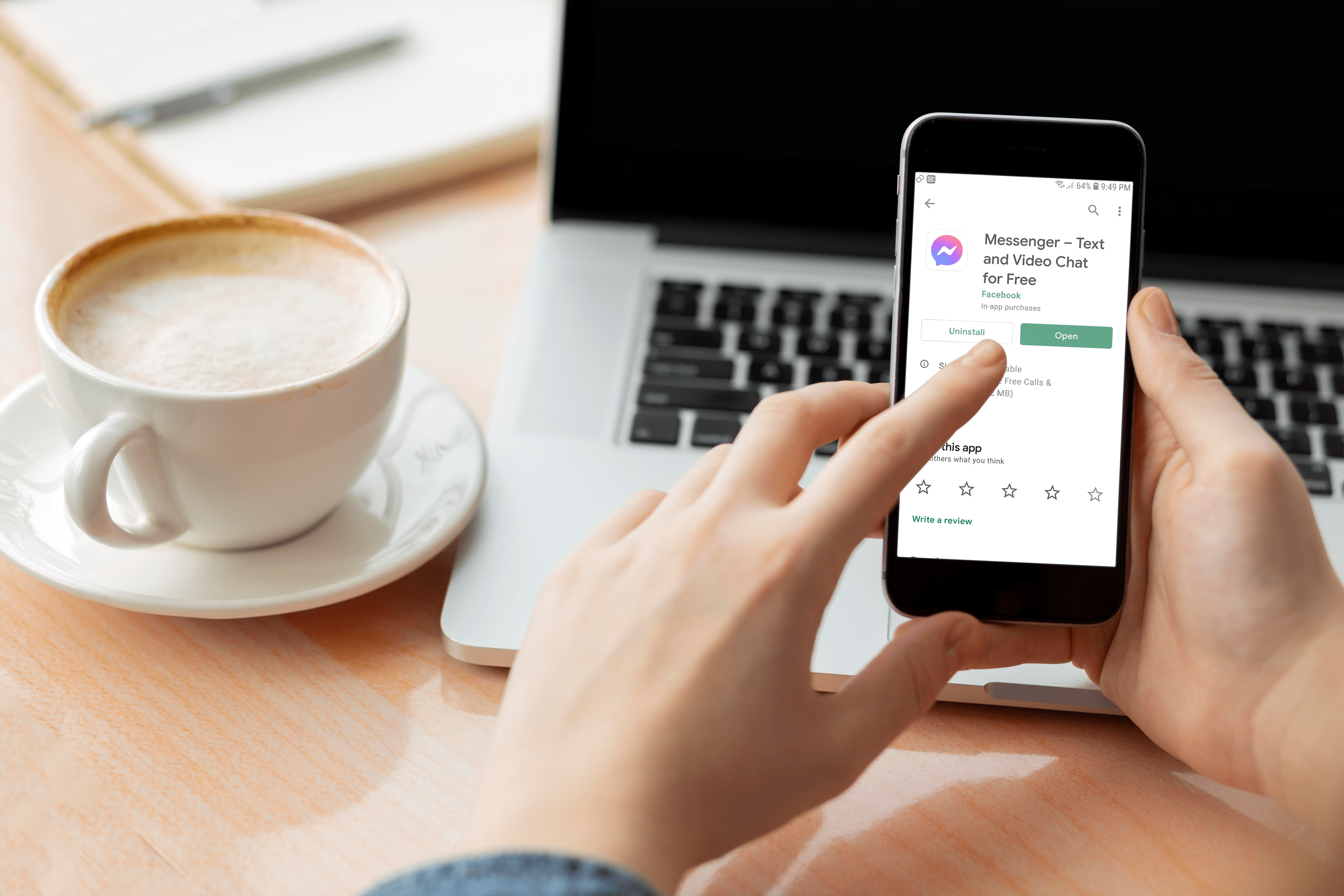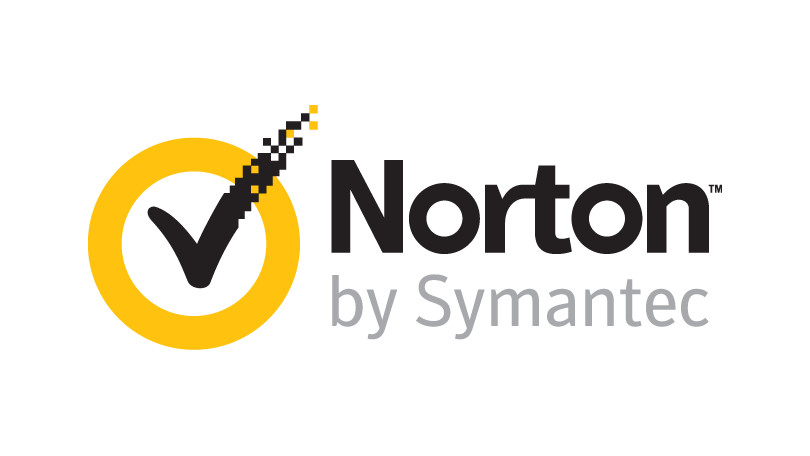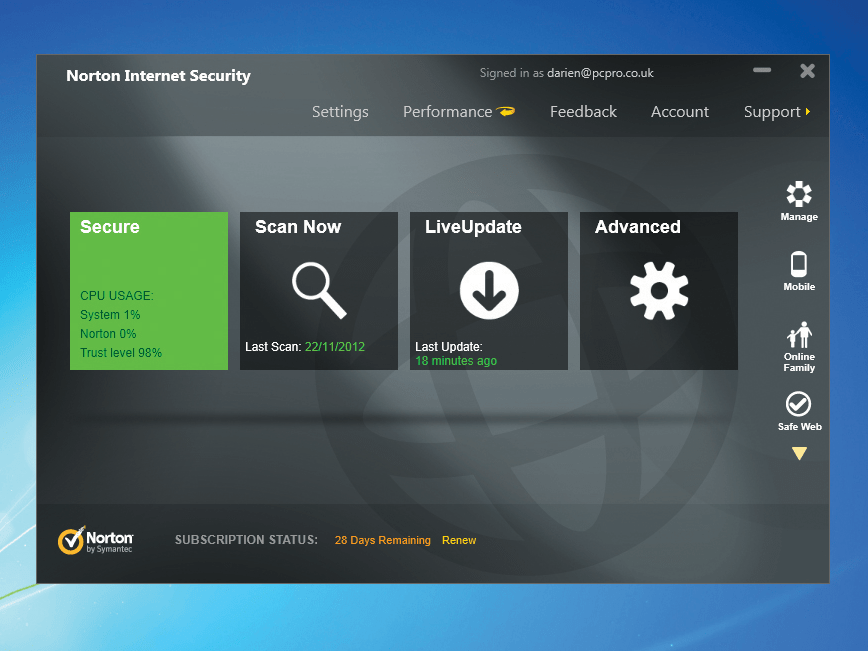Как да се направите невидим във Facebook Messenger
Facebook Messenger беше вградена функция на Facebook, която се превърна в самостоятелно приложение. С милиарди активни месечни потребители, това е едно от най -популярните приложения за съобщения след WhatsApp.

Въпреки че смисълът на социалните медии е да бъдат социални, има моменти, в които бихме предпочели да не говорим. Ако искате да получите достъп до Messenger, но изглеждате невидим, тази статия ще ви покаже как.
Събрахме стъпките за показване офлайн на всички или конкретни контакти, как да изключите последното виждане на времевата марка и някои други съвети за допълнителна поверителност, докато използвате приложението.
Как да се появи офлайн във Facebook Messenger?
За да изглеждате офлайн, когато използвате Facebook Messenger чрез уеб браузър:
- Отворете messenger.com и влезте в профила си.
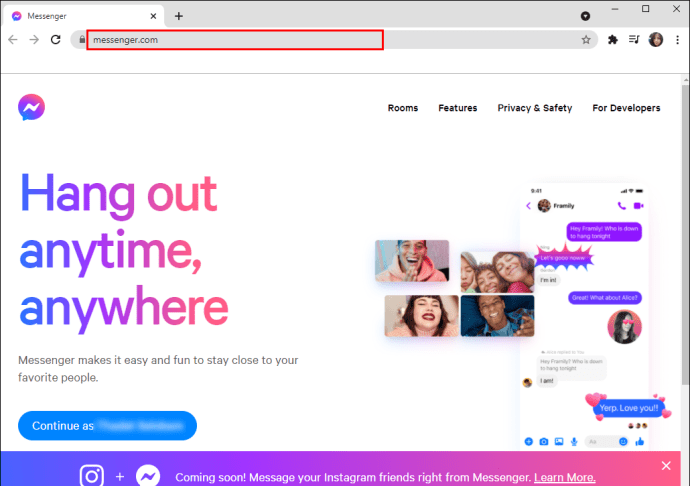
- В горния десен ъгъл изберете иконата на Messenger.
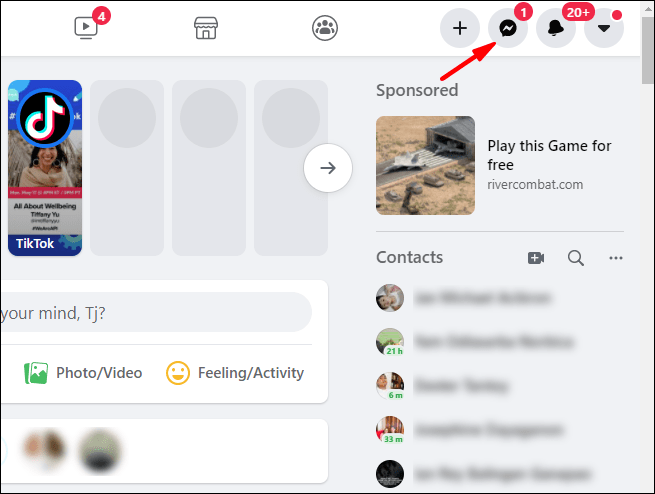
- От падащото меню Messenger кликнете върху иконата на менюто с три точки.
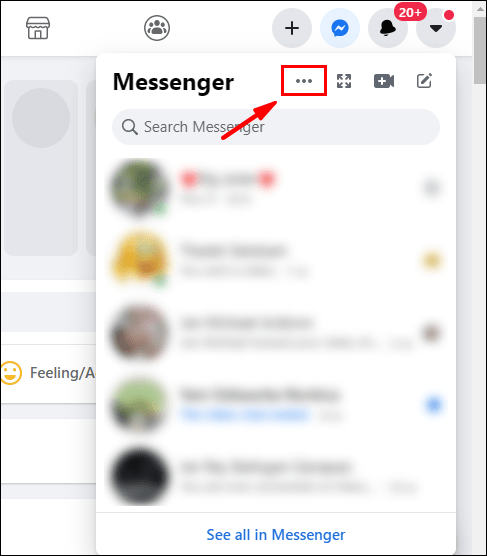
- Изберете „Изключване на активно състояние“ от падащото меню.
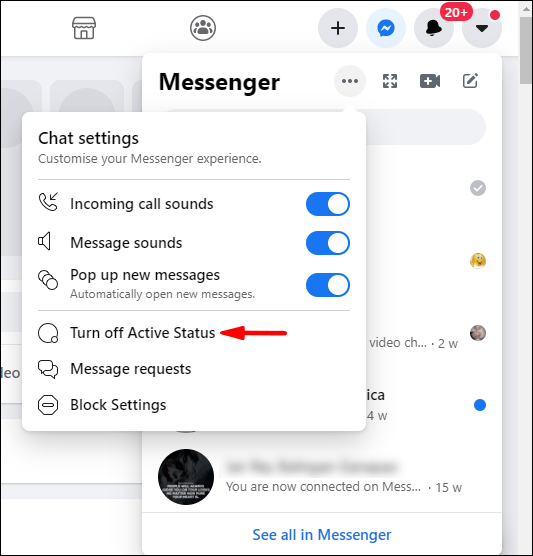
- От изскачащия прозорец изберете „Изключване на активното състояние за всички контакти“.
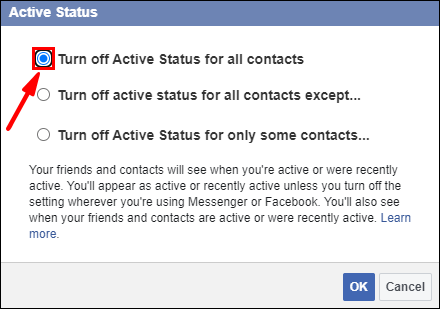
- Кликнете върху „OK“, за да потвърдите.

За да изглеждате офлайн, когато използвате Facebook Messenger през Windows 10:
- Отворете messenger.com и влезте в профила си.
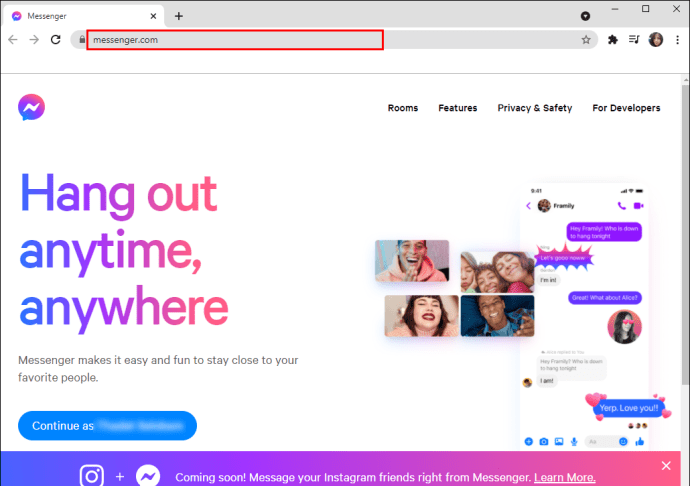
- Изберете иконата на Messenger, след което щракнете върху иконата на менюто с три точки.
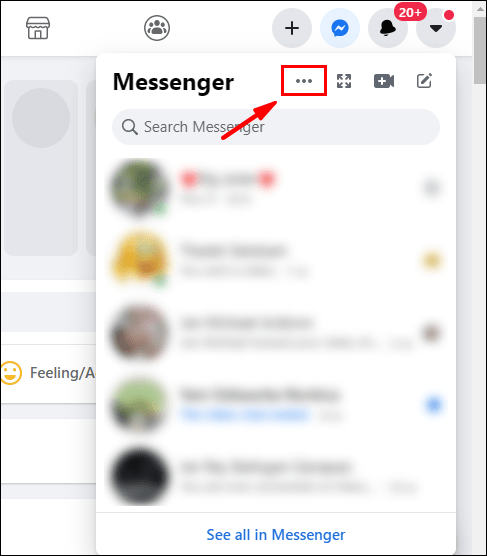
- Кликнете върху „Изключване на активното състояние“.
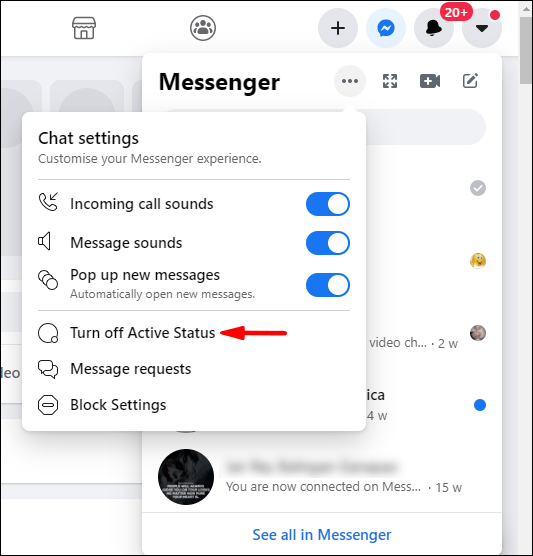
- Изберете опцията „Изключване на активното състояние за всички контакти“.
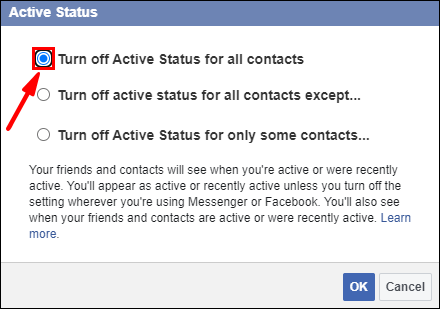
- Кликнете върху „OK“, за да потвърдите.

За да изглеждате офлайн, когато използвате Facebook Messenger през Mac:
- Отворете messenger.com и влезте в профила си.
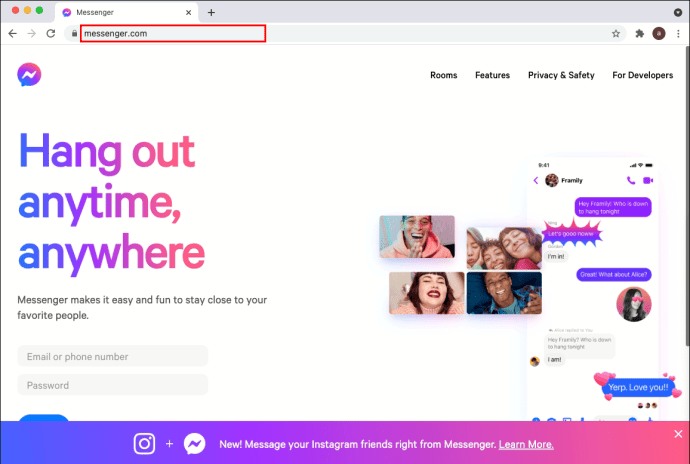
- Изберете иконата на Messenger, след което щракнете върху иконата на менюто с три точки.
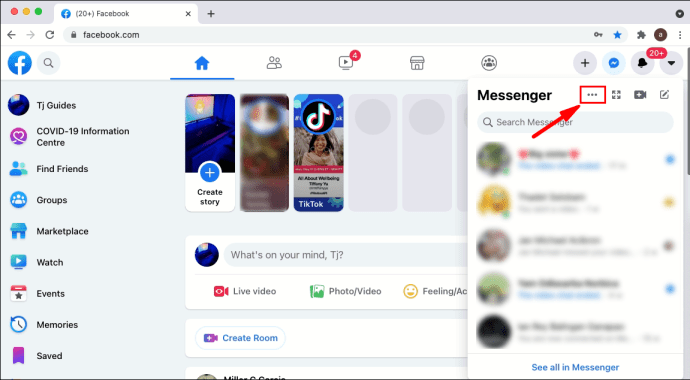
- Кликнете върху „Изключване на активното състояние“.
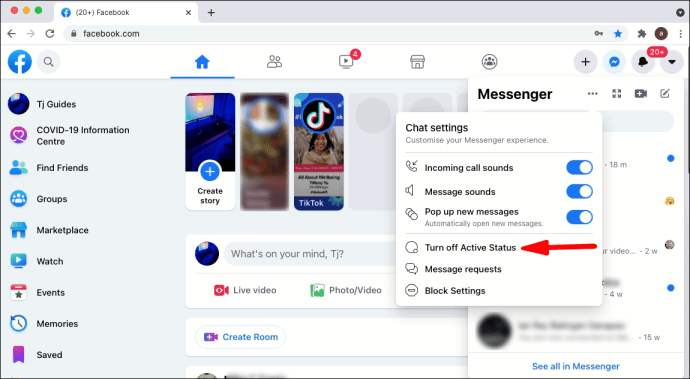
- Изберете опцията „Изключване на активното състояние за всички контакти“.
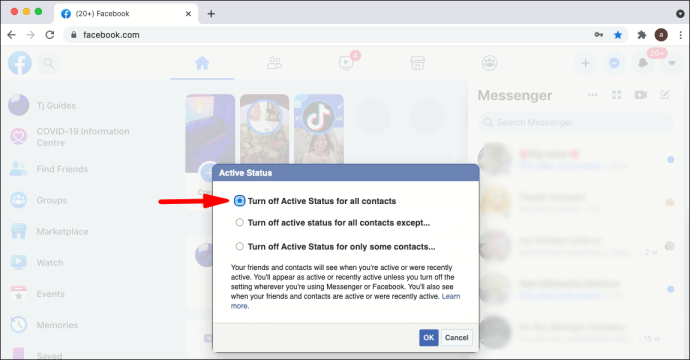
- Кликнете върху „OK“, за да потвърдите.
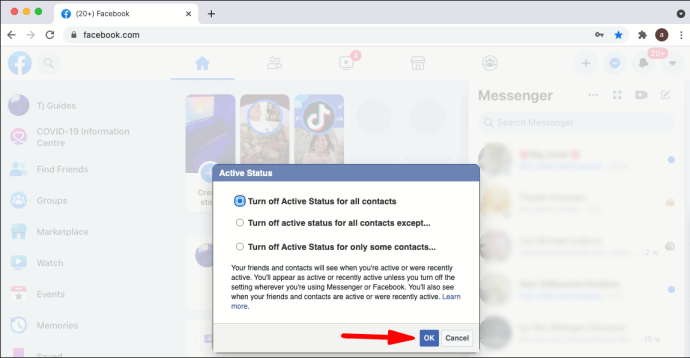
За да изглеждате офлайн, когато използвате Facebook Messenger чрез Android:
- Стартирайте и влезте в приложението Messenger.
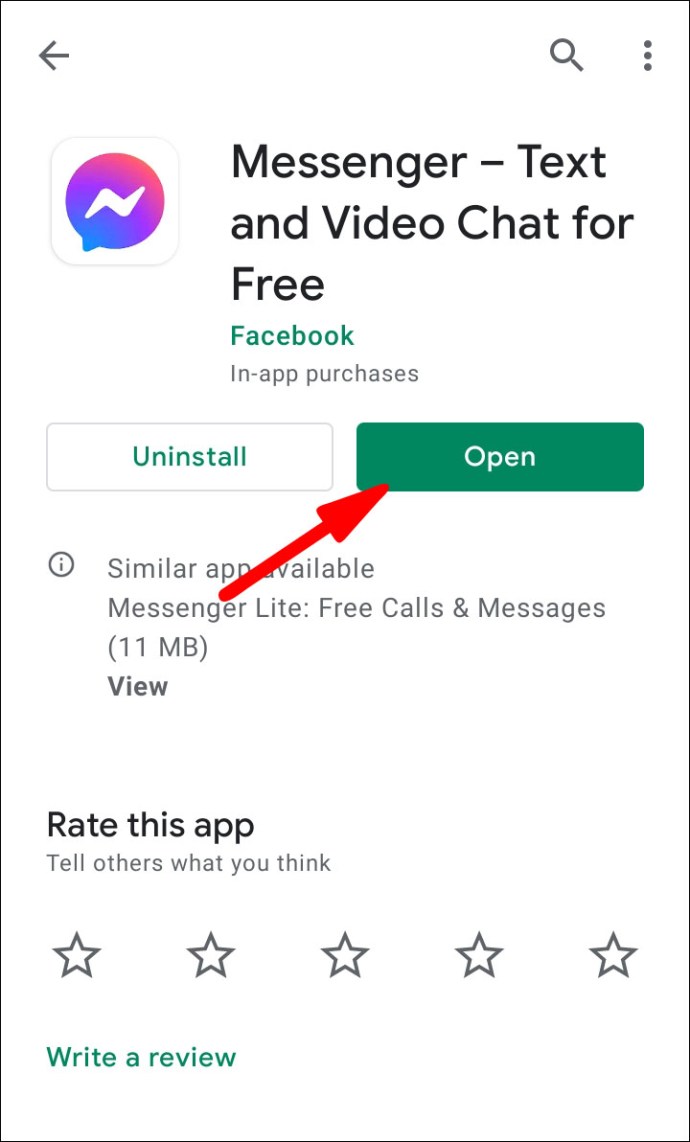
- Кликнете върху иконата на вашия профил в горния ляв ъгъл на екрана.
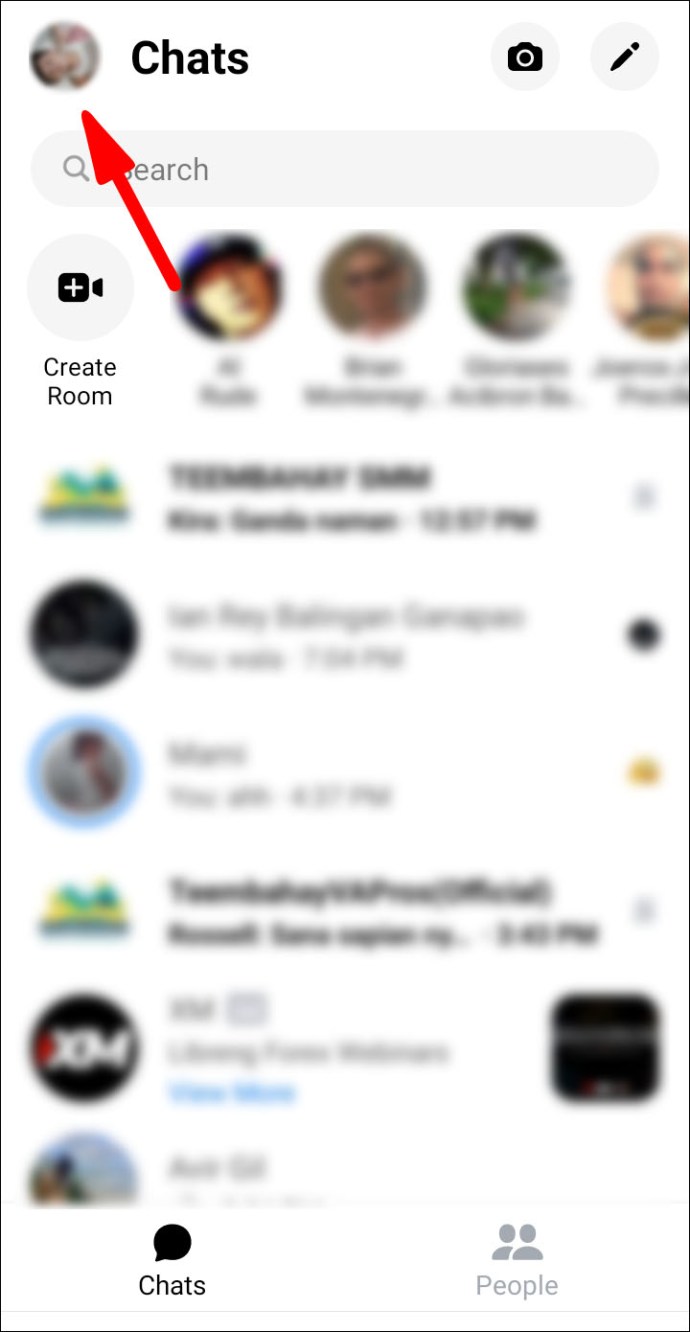
- Изберете „Активно състояние“.
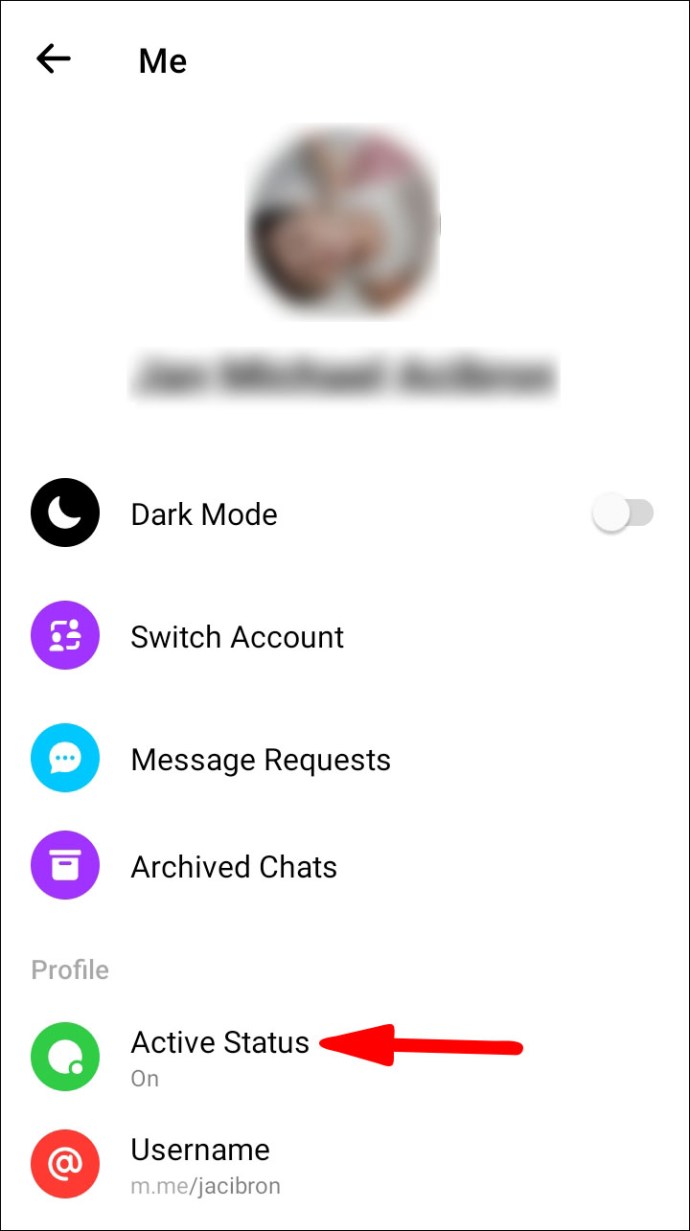
- Преместете плъзгача „Показване, когато сте активни“ вляво, за да го изключите.
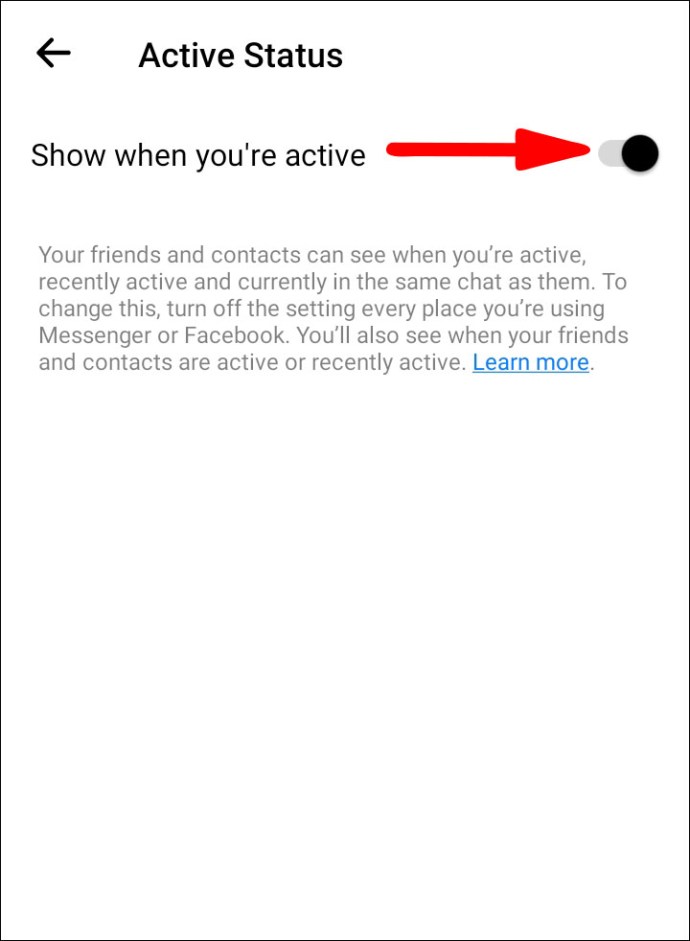
- Кликнете върху „Изключване“ в изскачащия прозорец, за да потвърдите.
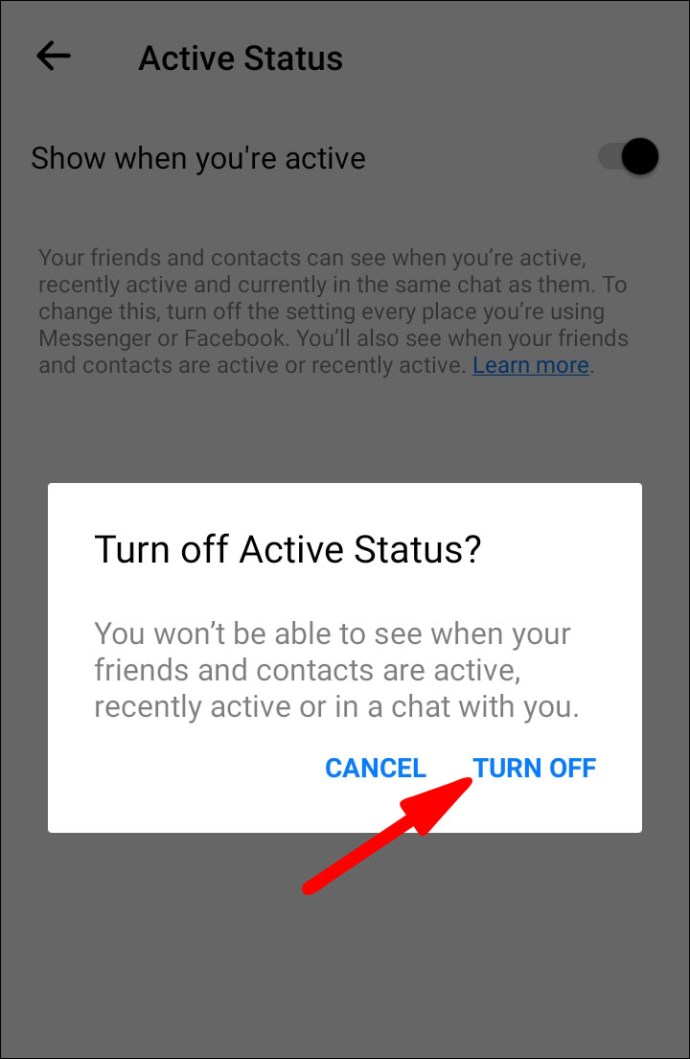
За да изглеждате офлайн, когато използвате Facebook Messenger през iPhone:
- Стартирайте и влезте в приложението Messenger.
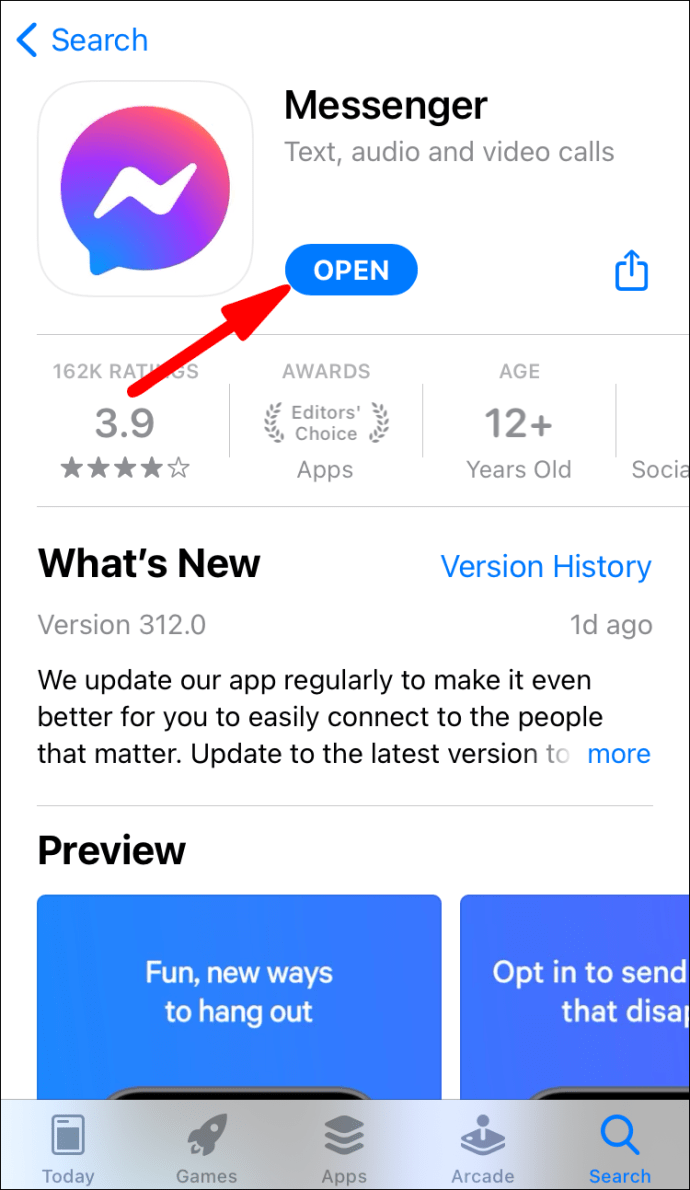
- Кликнете върху иконата на вашия профил в горния ляв ъгъл на екрана.
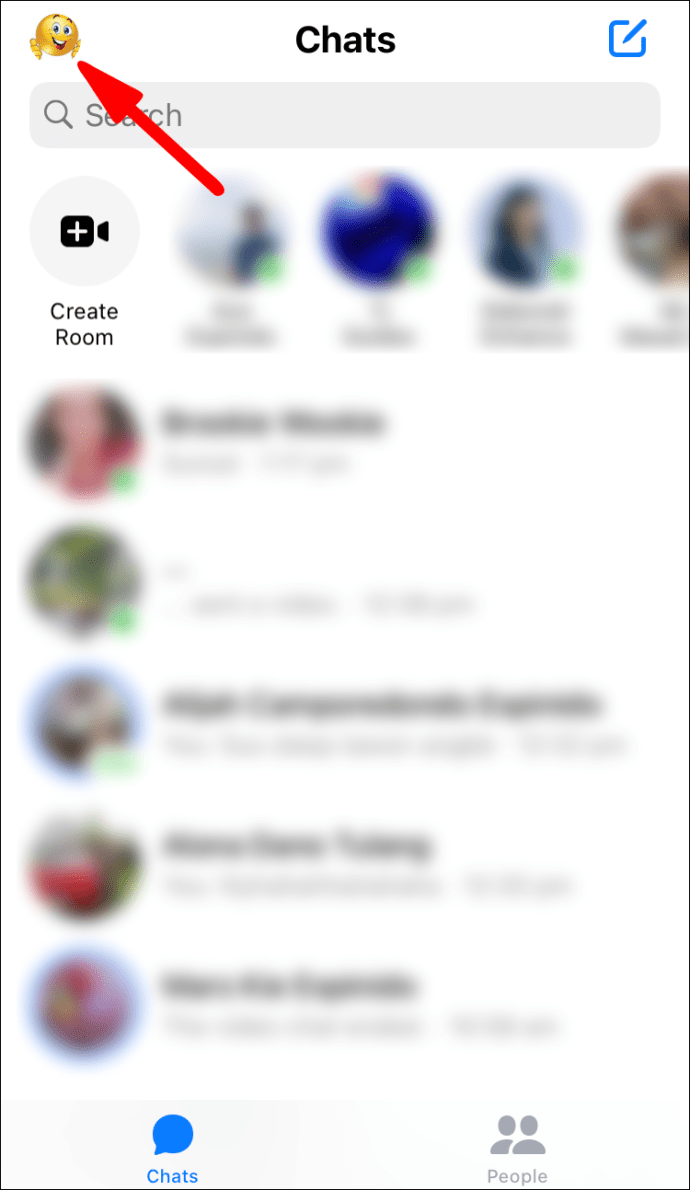
- Изберете „Активно състояние“.
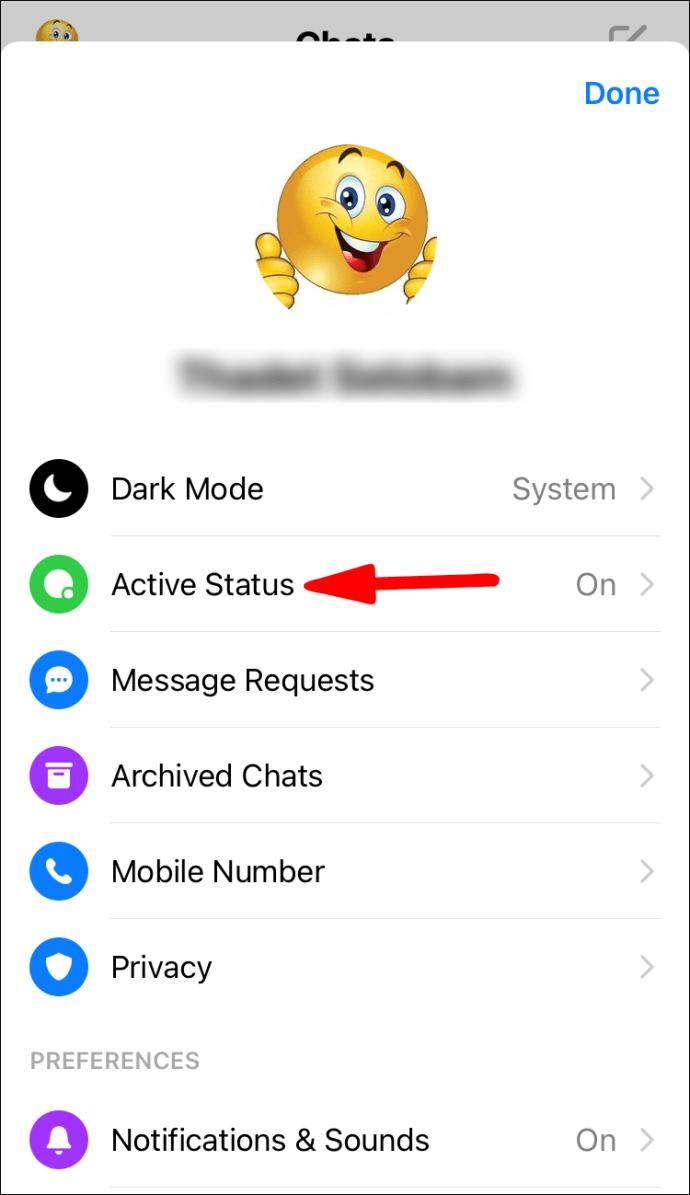
- Преместете плъзгача „Показване, когато сте активни“ вляво, за да го изключите.
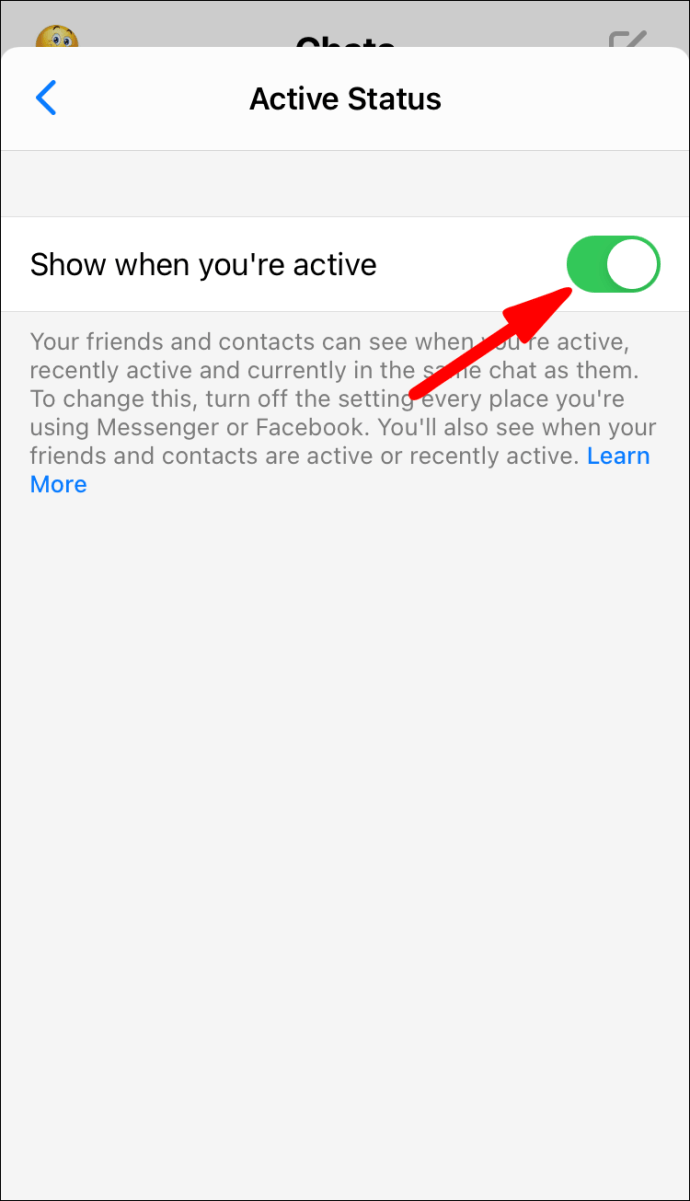
- Кликнете върху „Изключване“ в изскачащия прозорец, за да потвърдите.
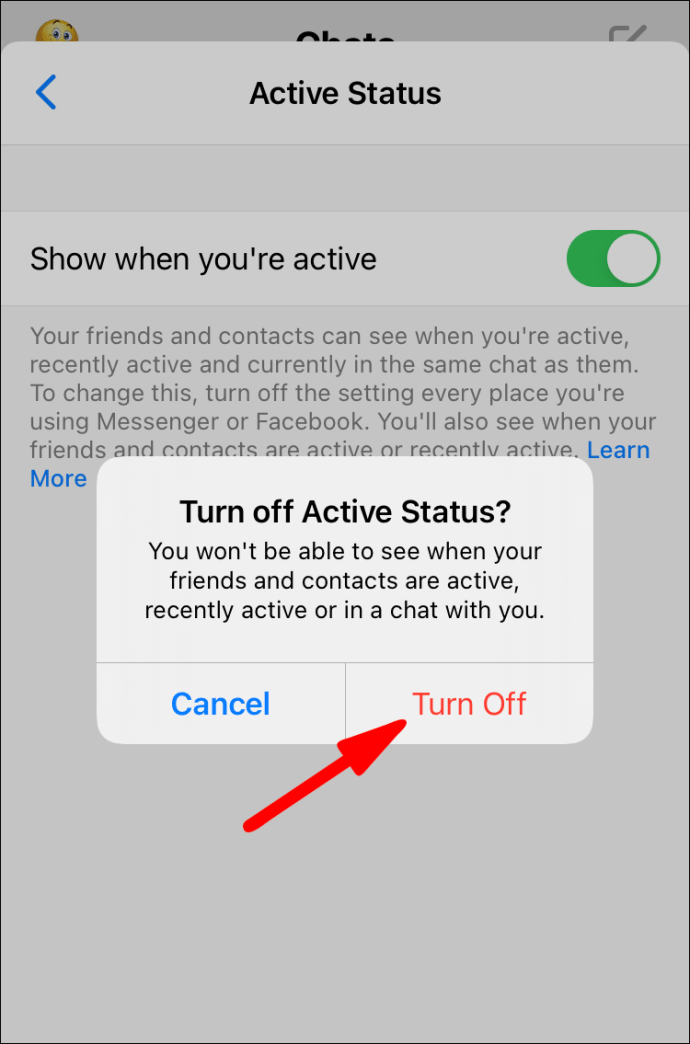
Скриване във Facebook Messenger Chat
От списък с приятели
За да изглеждате офлайн на избрани контакти чрез мобилно устройство:
- Стартирайте и влезте в приложението Messenger.
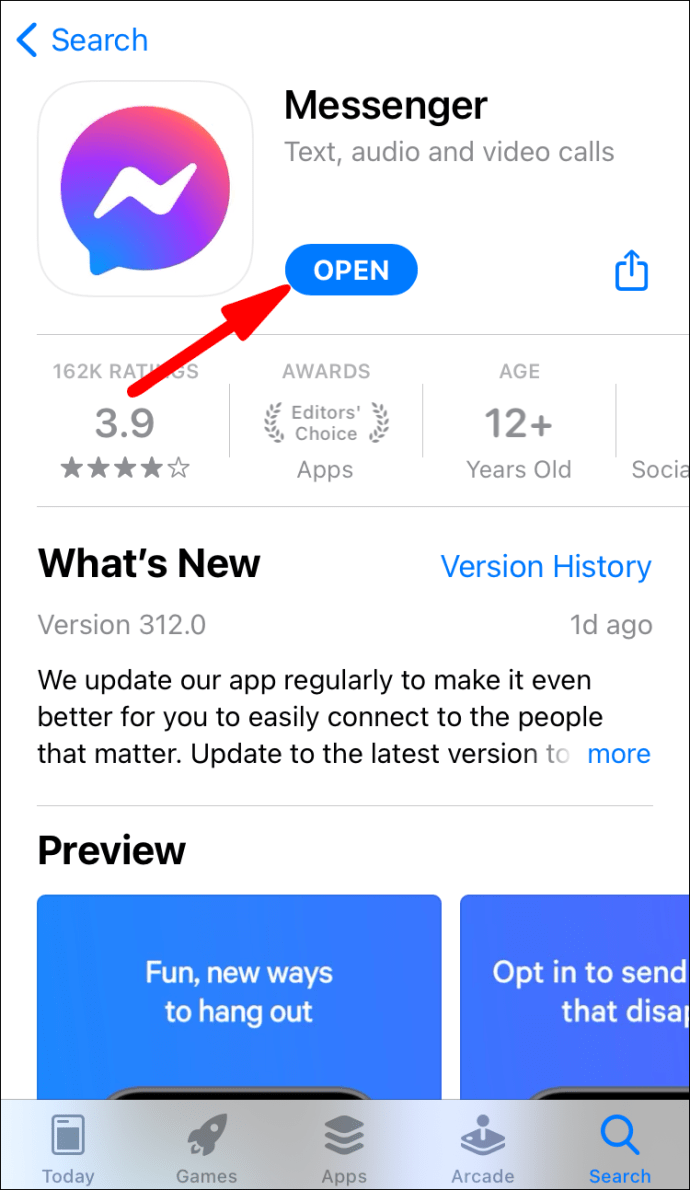
- Кликнете върху иконата на вашия профил в горния ляв ъгъл на екрана.
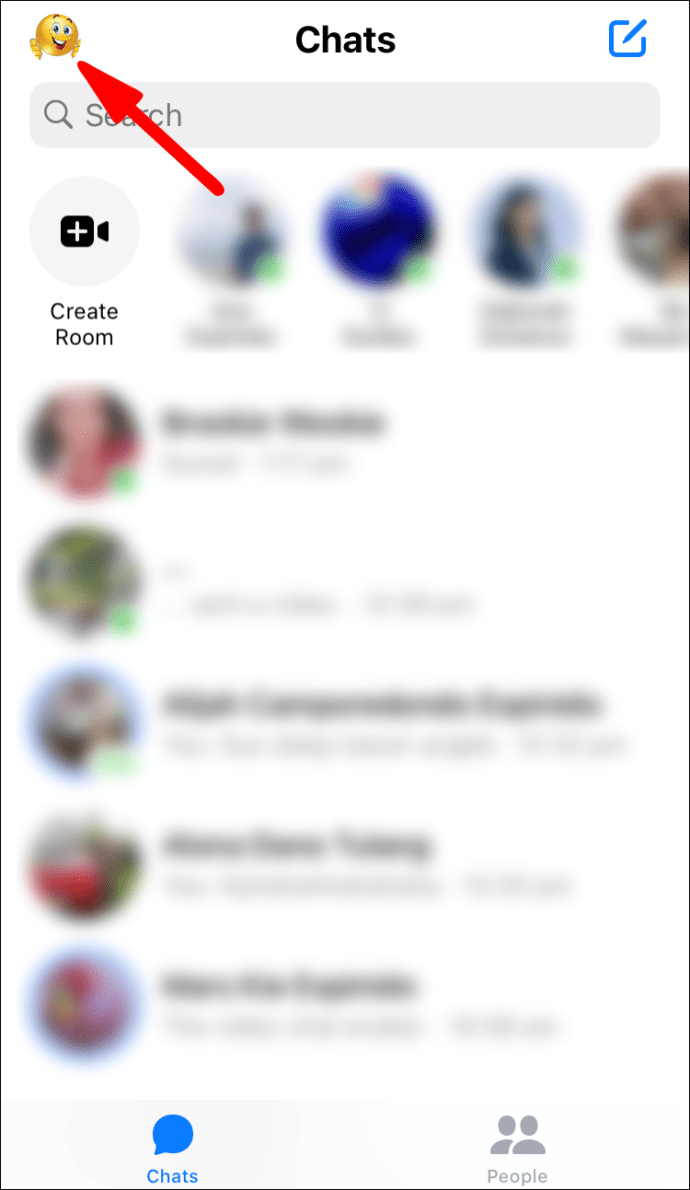
- Изберете „Активно състояние“.
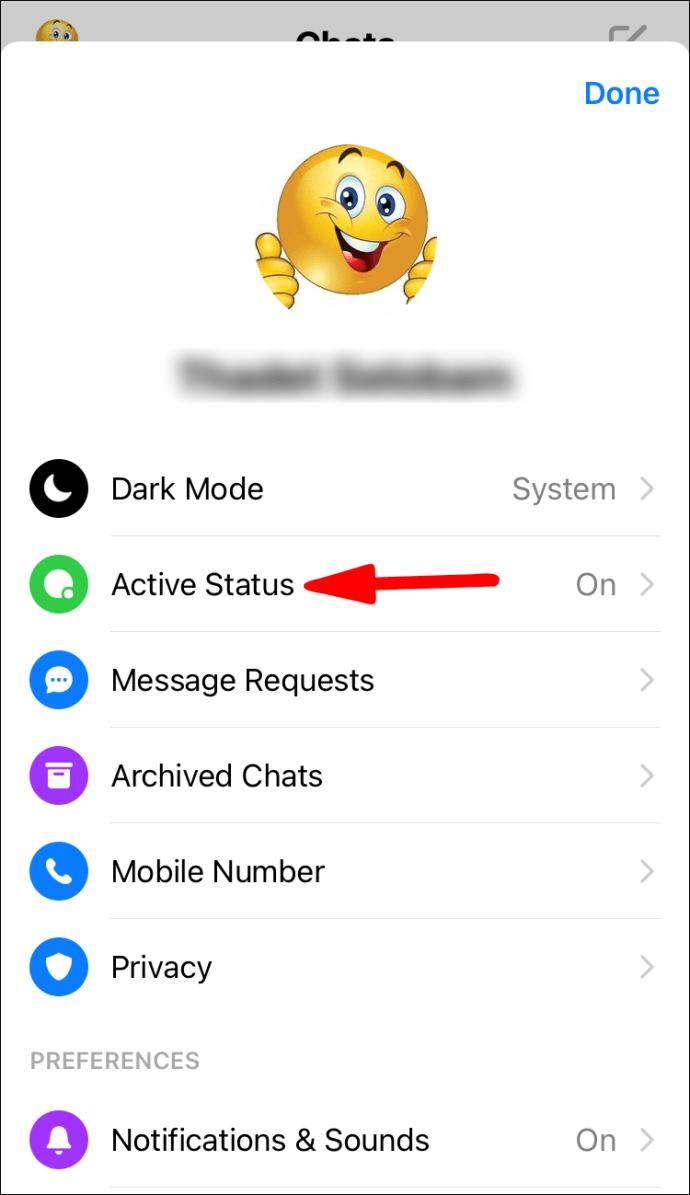
Преместете плъзгача „Показване, когато сте активни“ вляво, за да го изключите.
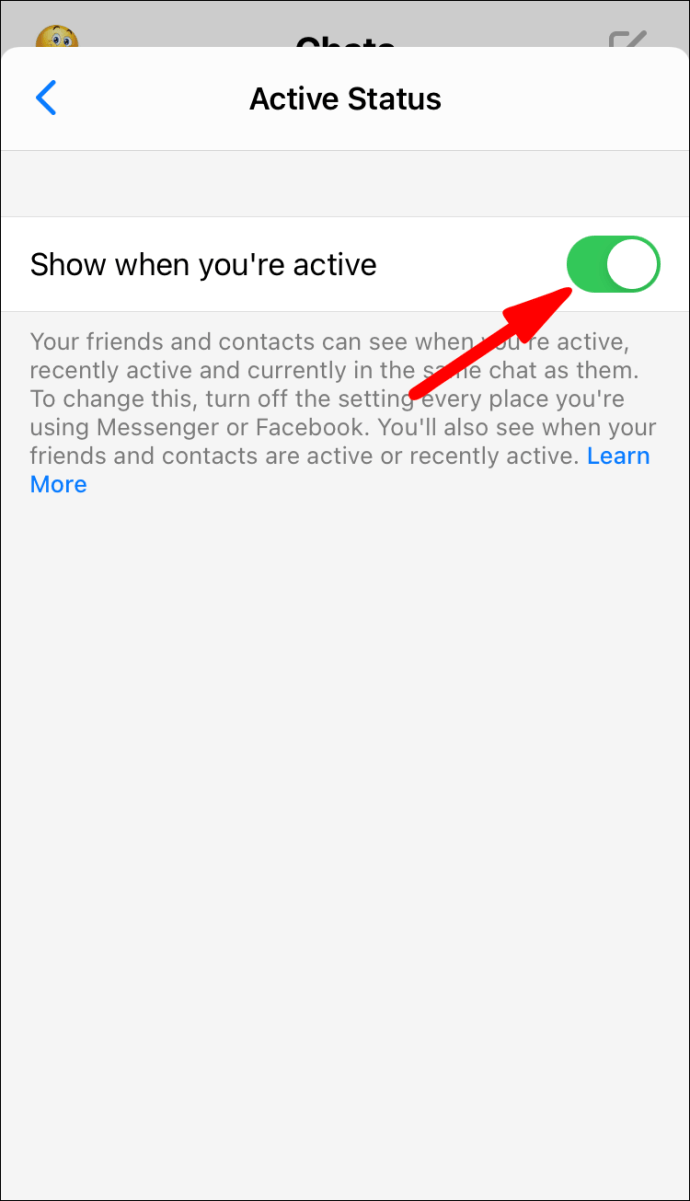
- Кликнете върху „Изключване на активното състояние само за някои контакти“.
- Въведете имената на хората, на които искате да се покажете офлайн.
- Изберете „OK“, за да потвърдите.
От физическо лице
За да изглеждате офлайн на контакт чрез мобилно устройство:
- Стартирайте и влезте в приложението Messenger.
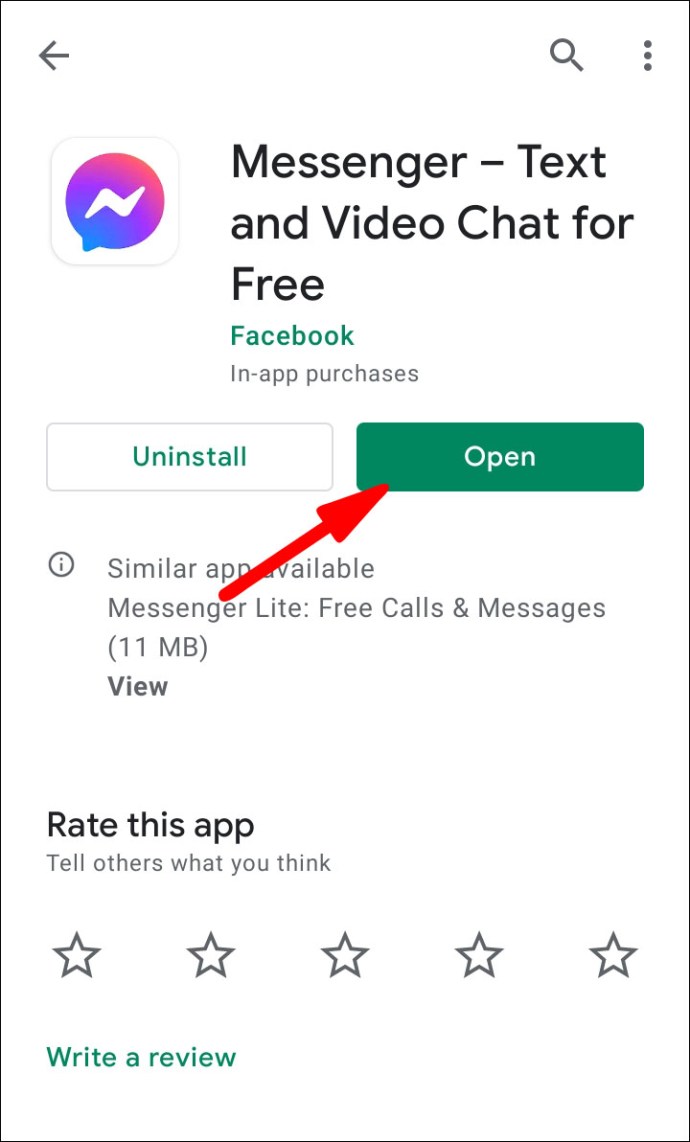
- Кликнете върху иконата на вашия профил в горния ляв ъгъл на екрана.
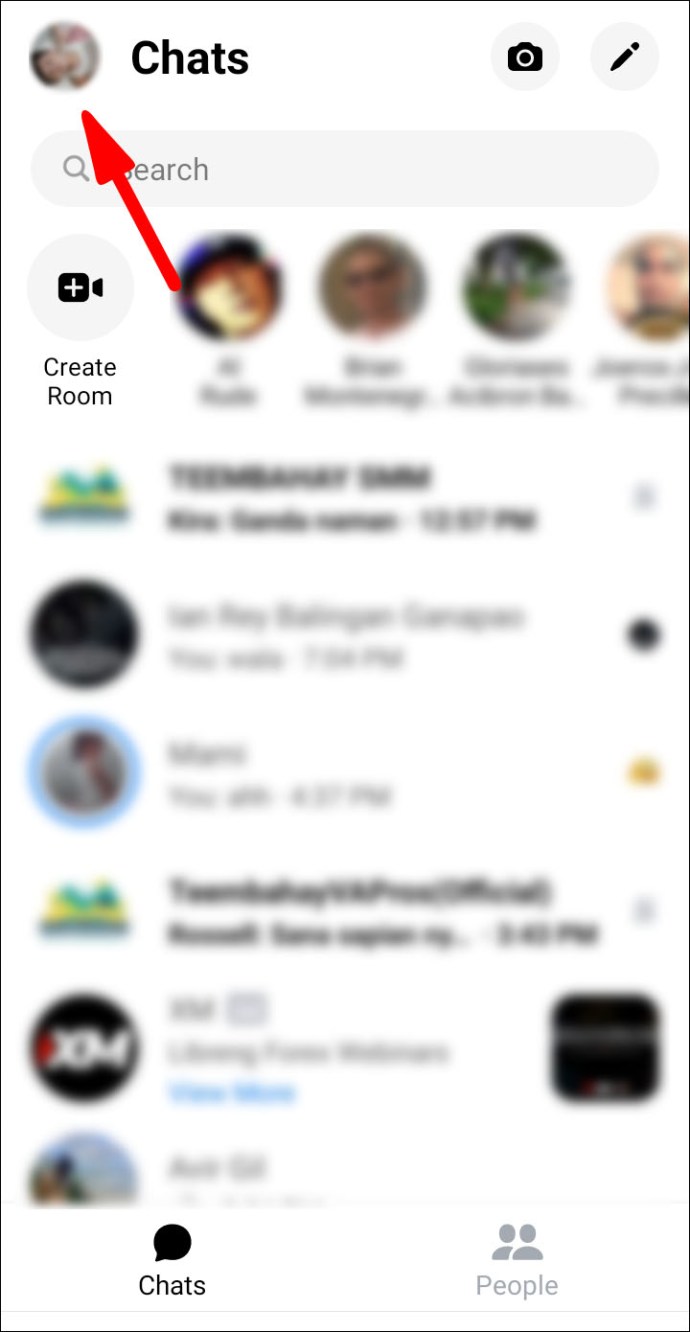
- Изберете „Активно състояние“.
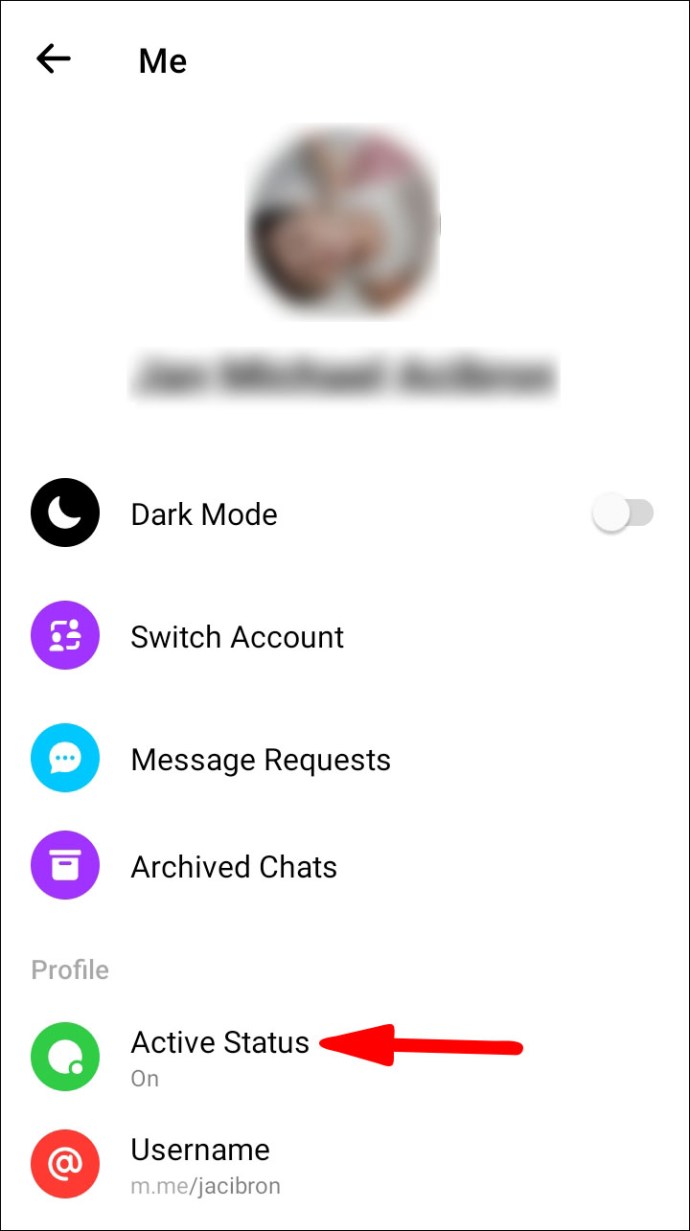
- Преместете плъзгача „Показване, когато сте активни“ вляво, за да го изключите.
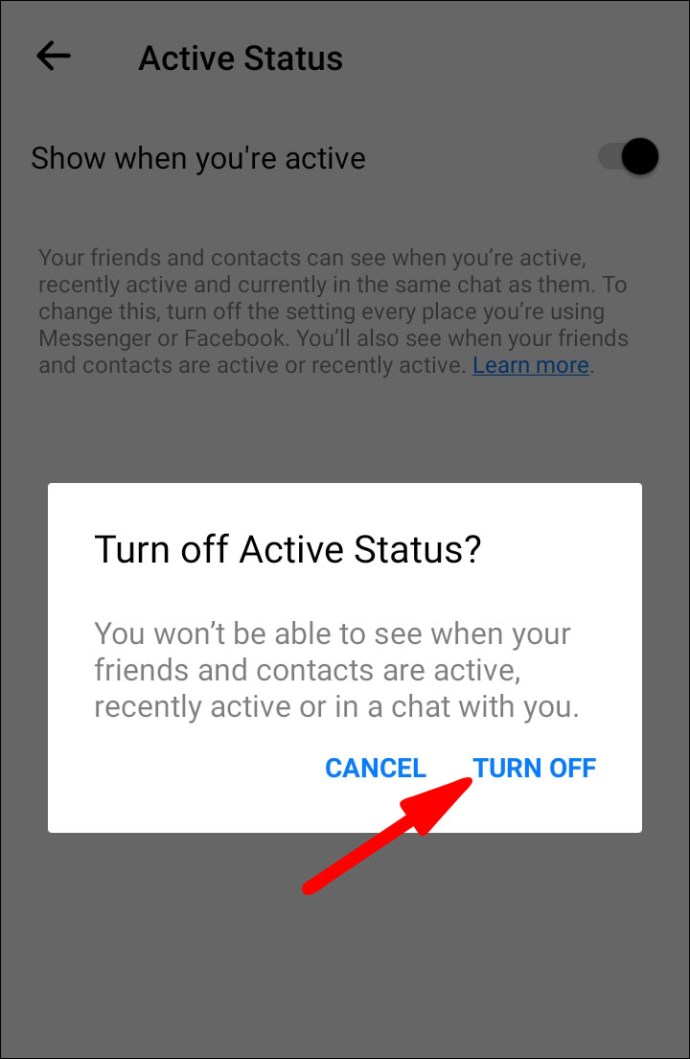
- Кликнете върху „Изключване на активното състояние само за някои контакти“.
- Въведете името на човека, на когото искате да се появи офлайн.
- Изберете „OK“, за да потвърдите.
От всички приятели, с изключение на
За да изглеждате офлайн на всички приятели, с изключение на избрани няколко чрез мобилно устройство:
- Стартирайте и влезте в приложението Messenger.
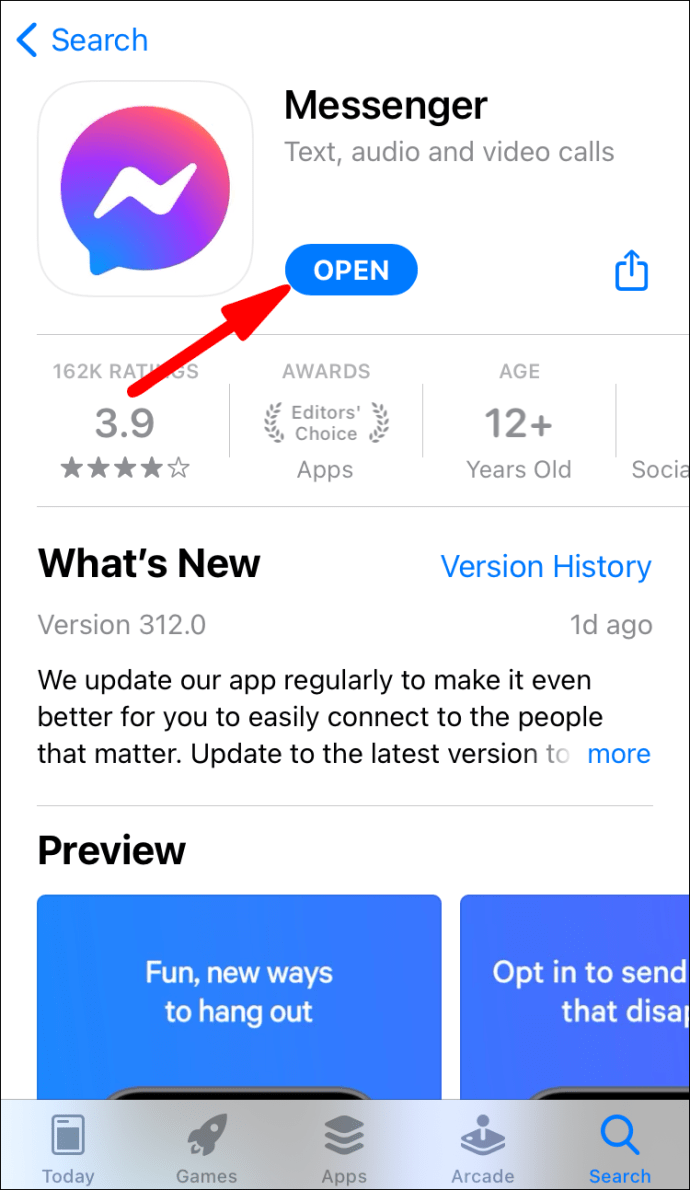
- Кликнете върху иконата на вашия профил в горния ляв ъгъл на екрана.
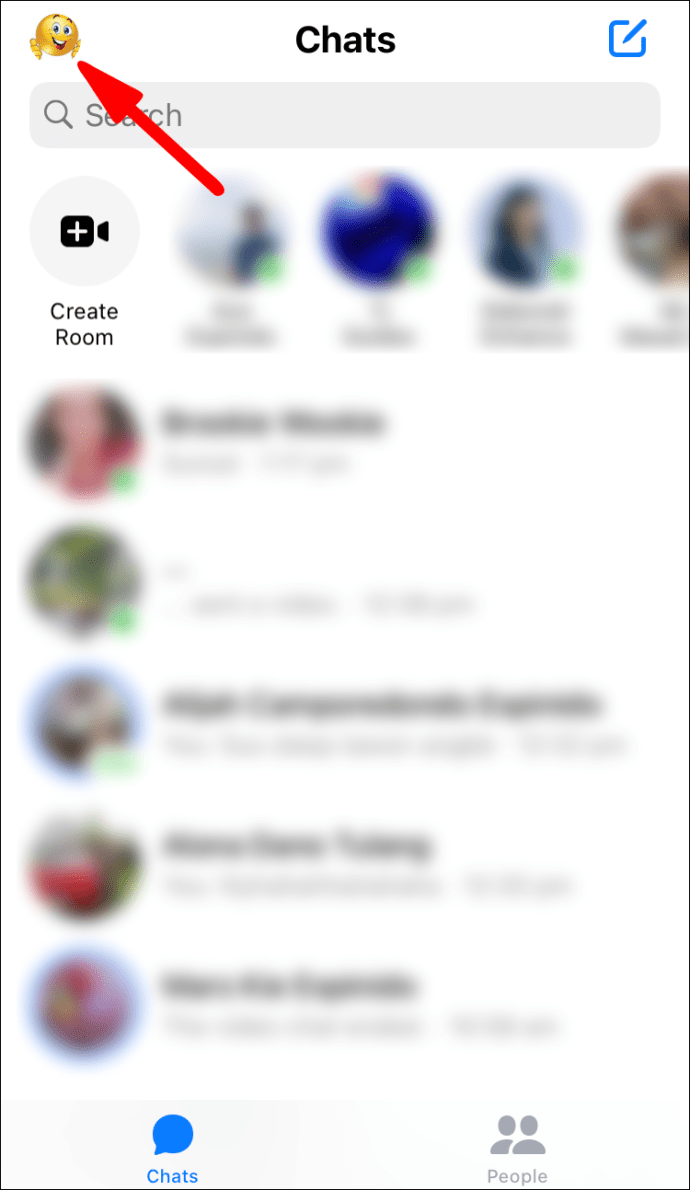
- Изберете „Активно състояние“.
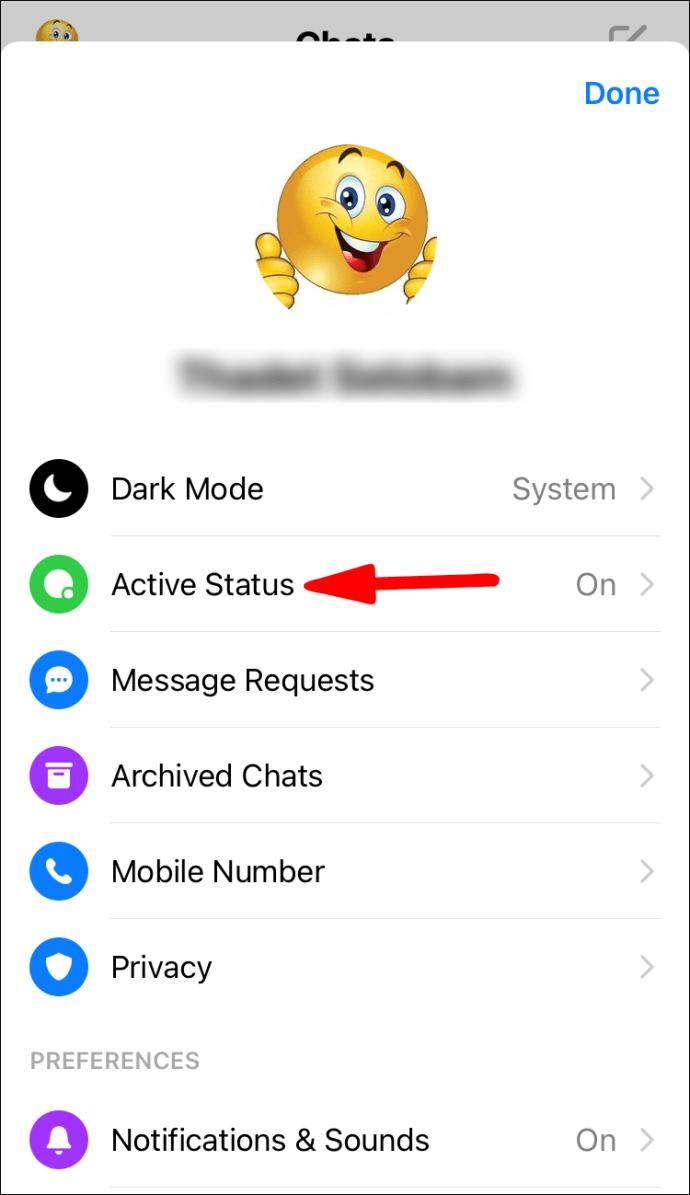
- Преместете плъзгача „Показване, когато сте активни“ вляво, за да го изключите.
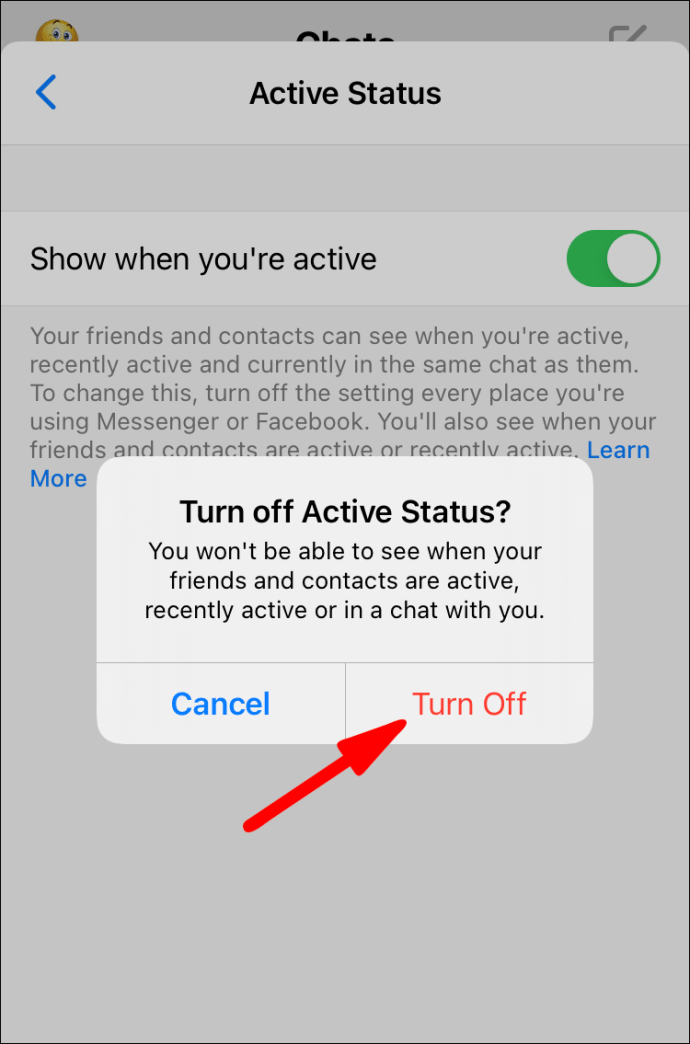
- Кликнете върху „Изключване на активното състояние за всички контакти с изключение на“.
- Въведете имената на човека/хората, на които искате да се покажете онлайн.
- Изберете „OK“, за да потвърдите.
Скриване във Facebook Messenger Chat чрез настолен компютър
- Отворете messenger.com и влезте в профила си.
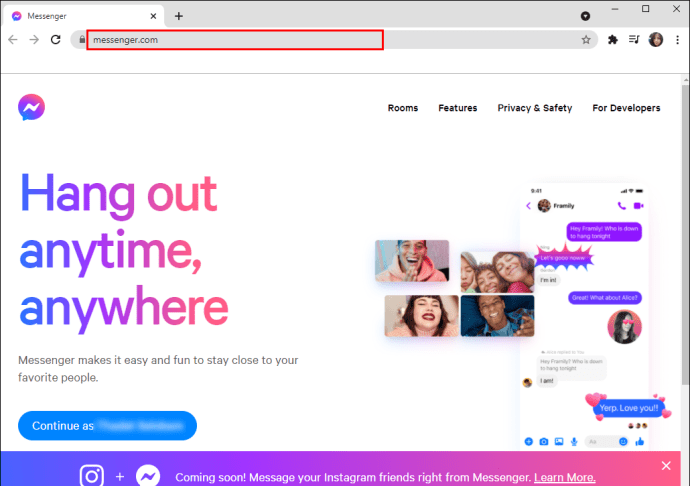
- Уверете се, че не сте влезли никъде другаде, тъй като настройките ще бъдат приложими само през работния плот.
- От горния ляв ъгъл кликнете върху иконата на менюто с три точки.
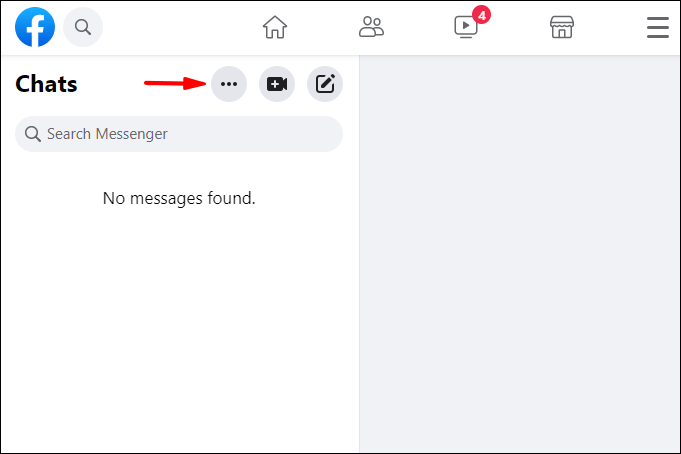
- Кликнете върху „Предпочитания“.
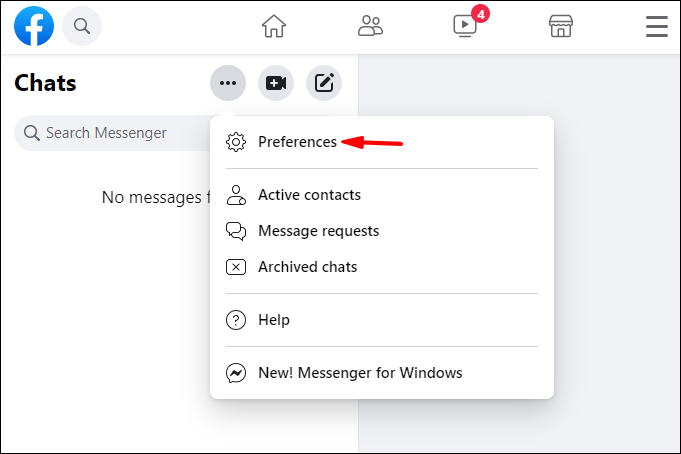
- Кликнете върху „Изключване на активното състояние“. След това към:
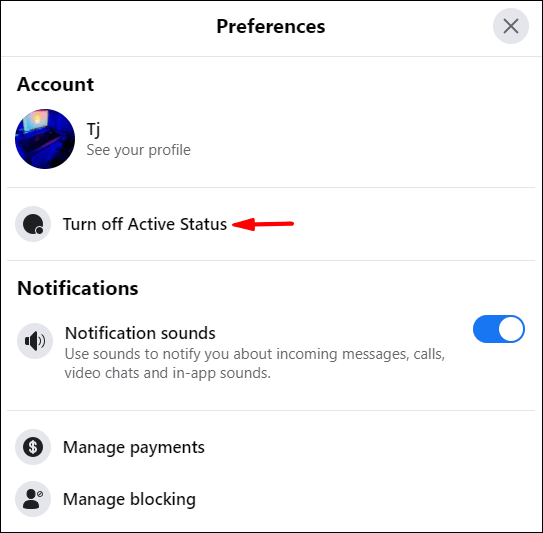
- Показвайте се офлайн на всичките си контакти, изберете „Изключване на активното състояние за всички контакти“.
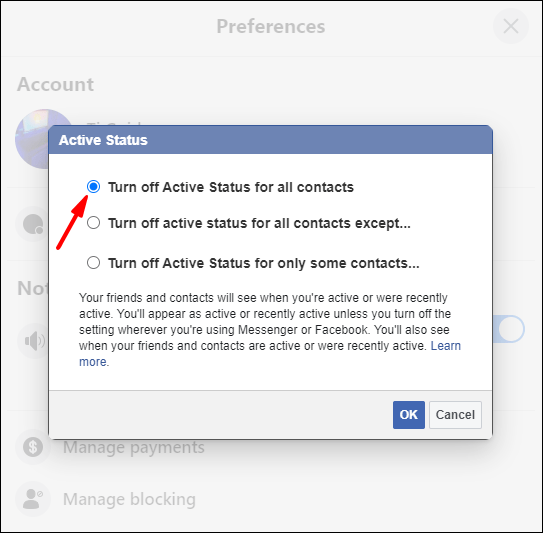
- Изглеждайте офлайн на всичките си контакти, с изключение на няколко избрани, изберете „Изключване на активното състояние за всички контакти с изключение на“. и въведете името [ите] в текстовото поле.
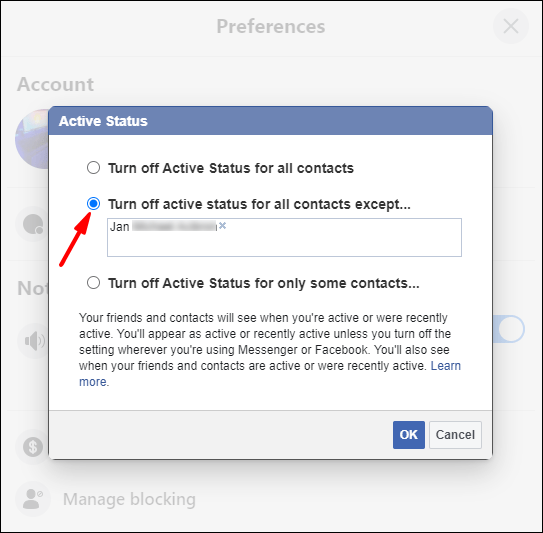
- Изглеждайте офлайн само за някои контакти, изберете „Изключване на активното състояние само за някои контакти ...“ и въведете името [ите] в текстовото поле.
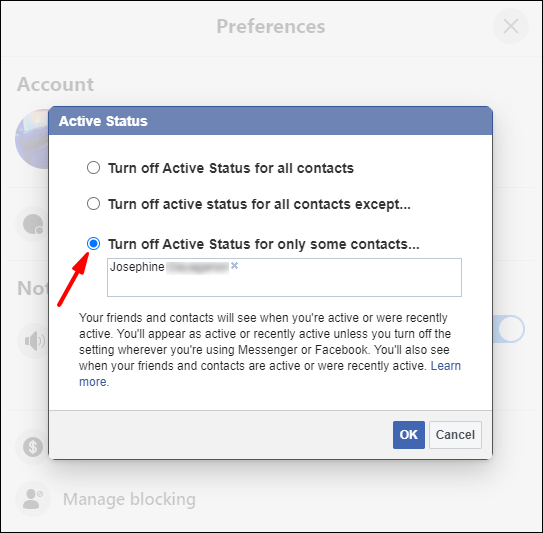
- Показвайте се офлайн на всичките си контакти, изберете „Изключване на активното състояние за всички контакти“.
- Кликнете върху „OK“, за да потвърдите.
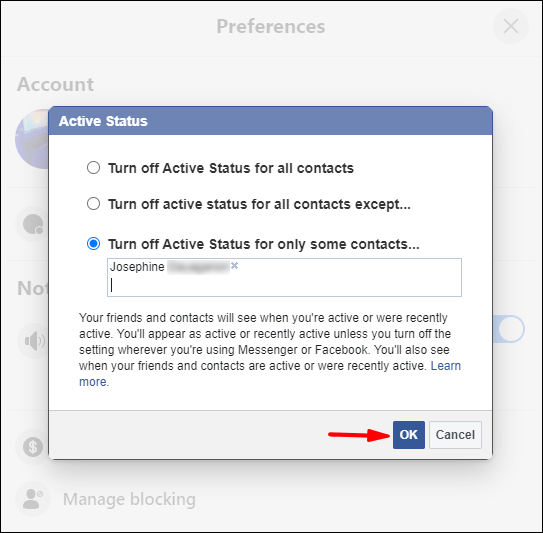
Как да отмените скриването във Facebook Messenger?
За да превключите от офлайн към онлайн, когато използвате Facebook Messenger чрез мобилно устройство:
- Стартирайте и влезте в приложението Messenger.
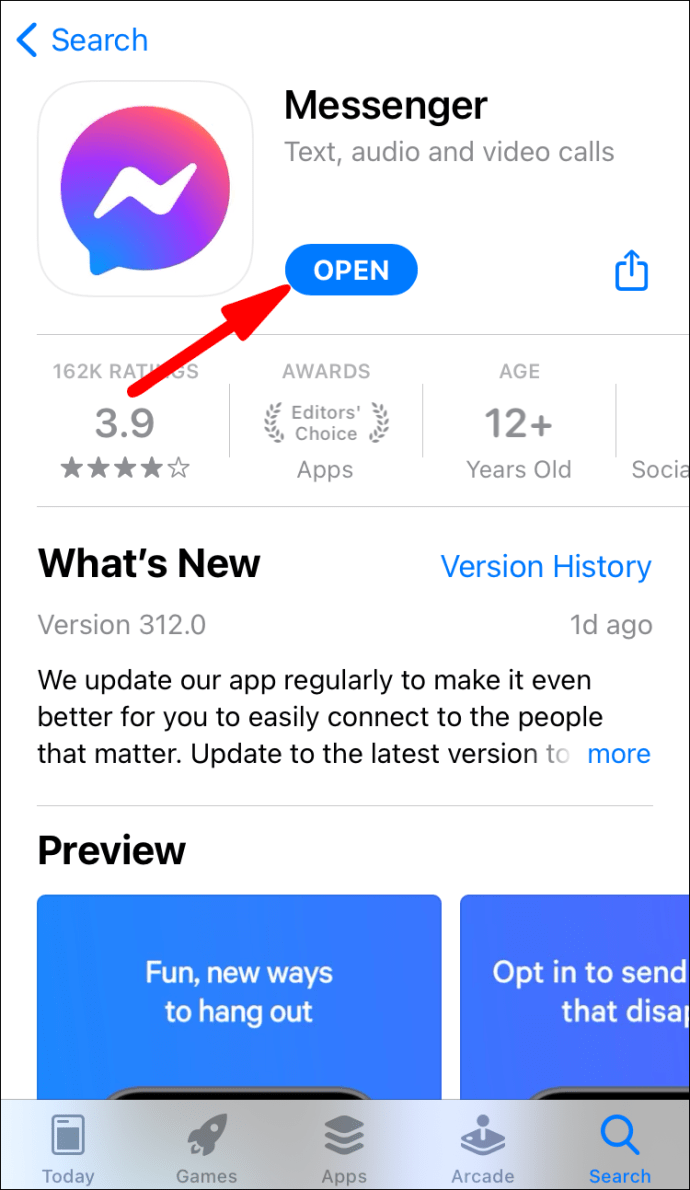
- Кликнете върху иконата на вашия профил в горния ляв ъгъл на екрана.
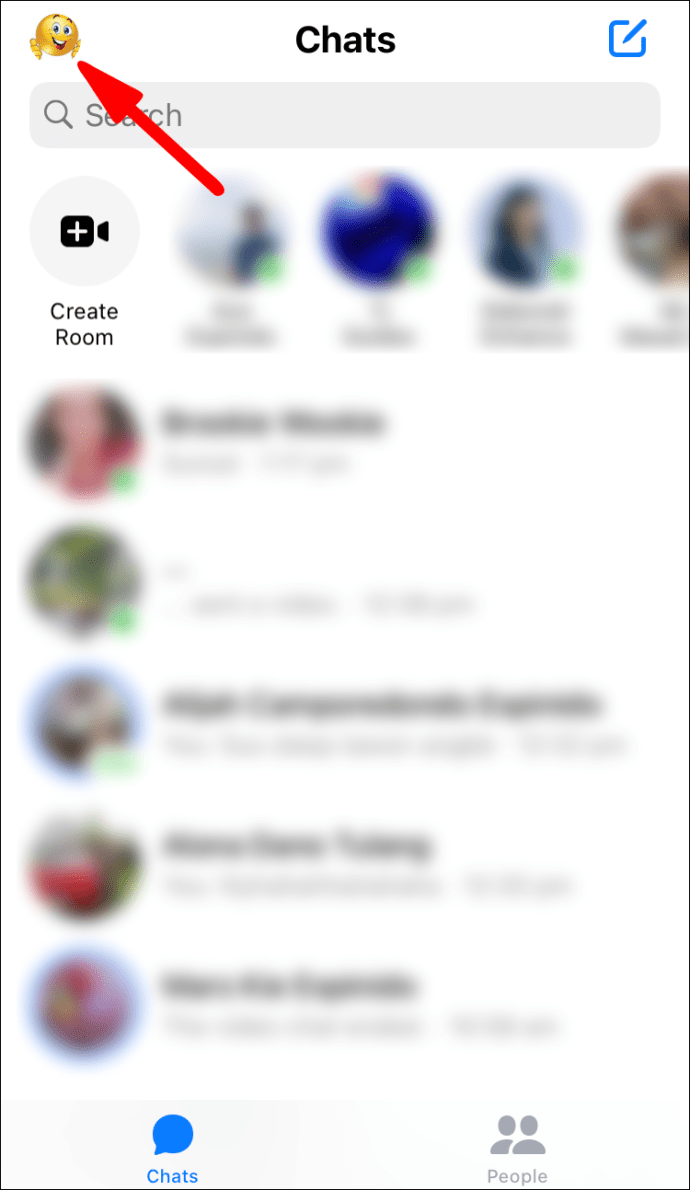
- Изберете „Активно състояние“.
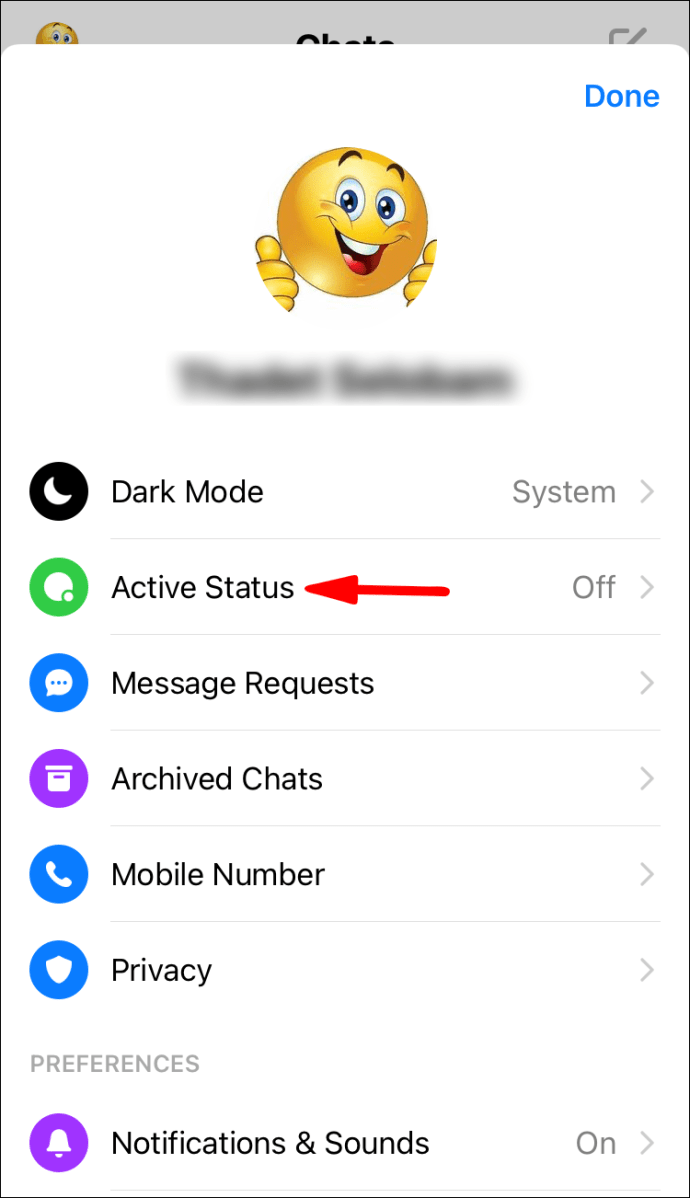
- Преместете плъзгача „Показване, когато сте активни“ надясно, за да го включите.
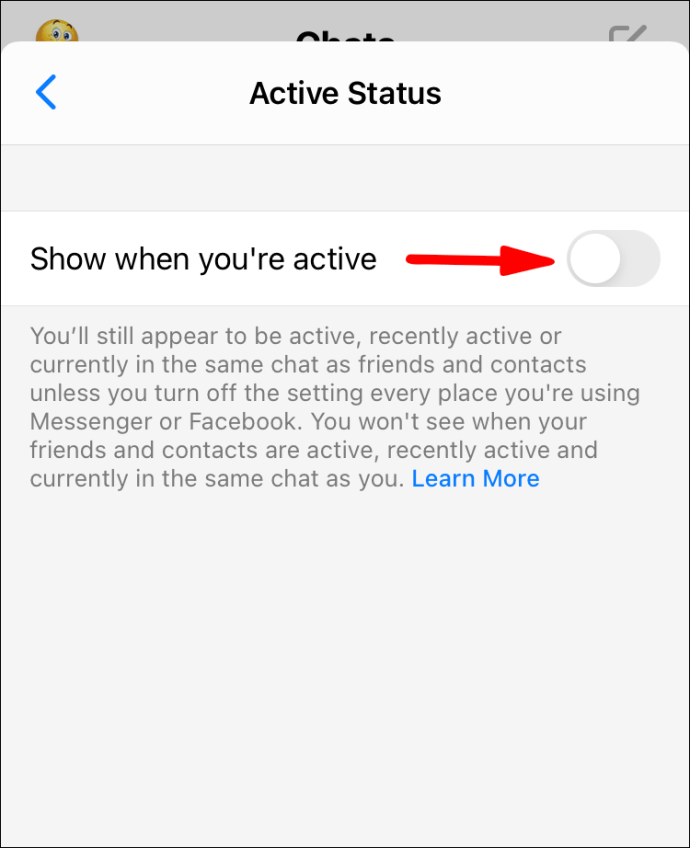
- Кликнете върху „Включване“ в изскачащия прозорец, за да потвърдите.
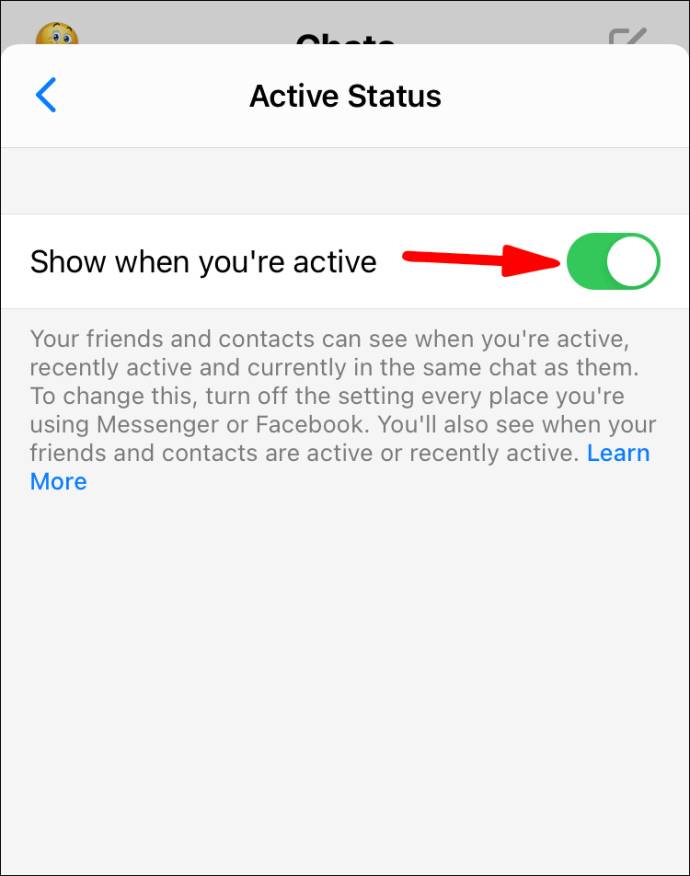
За да превключите от офлайн към онлайн, когато използвате Facebook Messenger през компютър и Mac:
- Отворете messenger.com и влезте в профила си.
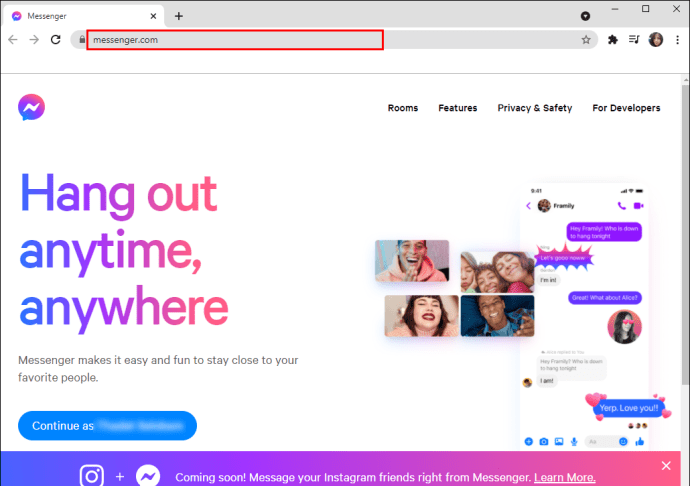
- Изберете иконата на Messenger, след което щракнете върху менюто с три точки.
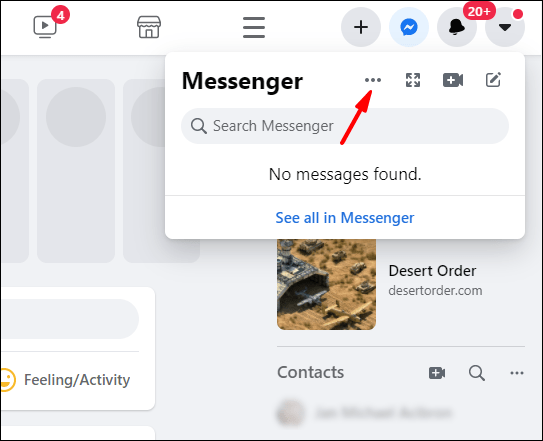
- Изберете „Включване на активно състояние“ от падащото меню.
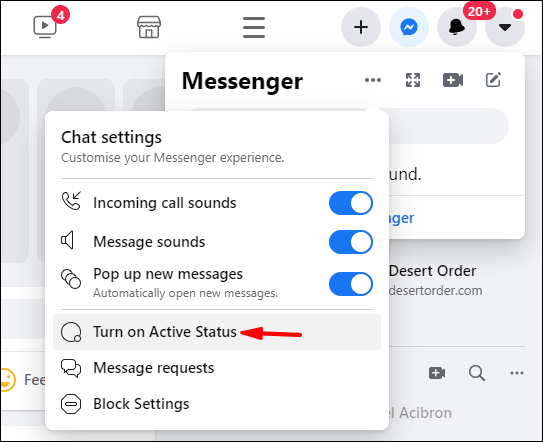
- Кликнете върху „OK“, за да потвърдите.
Допълнителни често задавани въпроси
Как да игнорирам съобщения във Facebook Messenger?
За да игнорирате съобщенията, получени в Messenger чрез мобилни устройства:
1. Стартирайте и влезте в приложението Messenger.

2. Намерете съобщението, което искате да игнорирате, и плъзнете надясно по него.

3. Щракнете върху менюто за хамбургер.

4. Изберете опцията „Игнориране на съобщенията“.

5. От изскачащия прозорец за потвърждение кликнете върху опцията „IGNORE“, за да потвърдите.

Как да отмените игнорирането на съобщения в Messenger?
За да отмените игнорираните съобщения, получени в Messenger чрез мобилни устройства:
1. Стартирайте и влезте в приложението Messenger.

2. Щракнете върху иконата на вашия профил в горния ляв ъгъл на екрана.
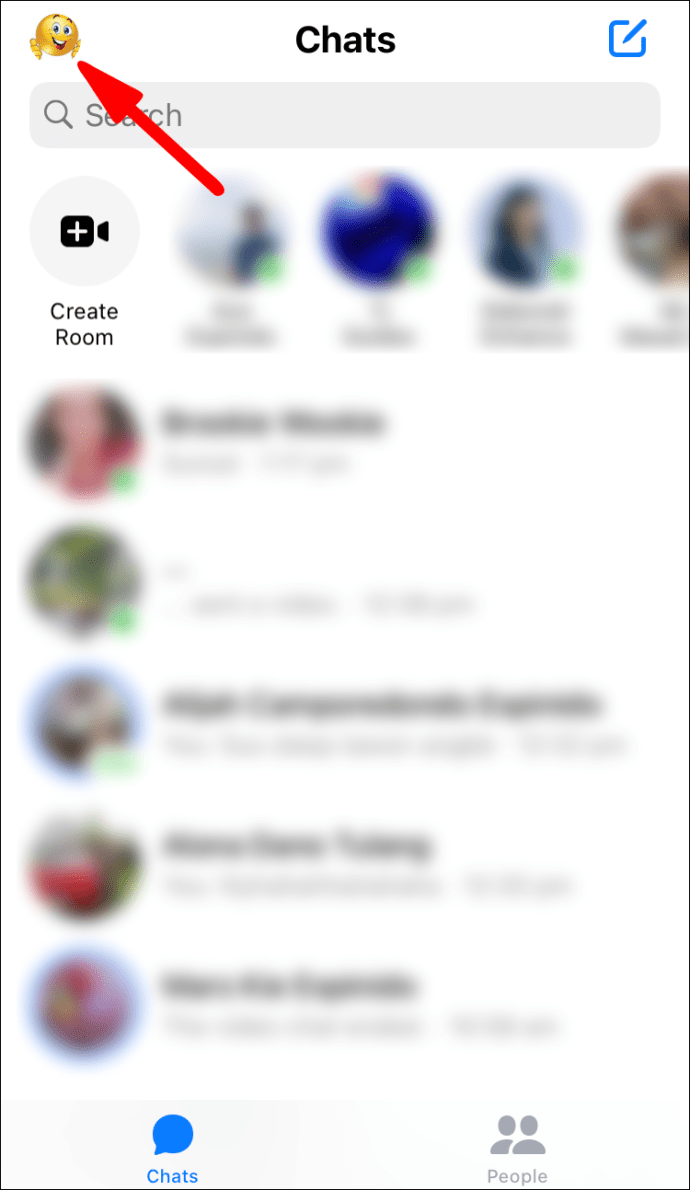
3. Кликнете върху „Заявки за съобщения“> „Спам“.

5. Ще се покаже списък с разговори, които преди това сте игнорирали; щракнете върху разговора, който искате да пренебрегнете.
6. За да отговорите на съобщението, в долния десен ъгъл на екрана щракнете върху „Отговор“.
Как да игнорирам групов чат във Facebook Messenger?
За да игнорирате групов чат в Messenger чрез мобилните си устройства:
1. Стартирайте приложението Messenger.

2. Намерете груповия чат, който искате да игнорирате.

3. Натиснете и задръжте чата и изберете „Игнориране на групата“.

Как да блокирам някого във Facebook Messenger?
За да блокирате някого в приложението Messenger чрез мобилните си устройства:
1. Стартирайте приложението Messenger.

2. Отворете чата с човека, когото искате да блокирате.

3. В горната част на екрана докоснете името им, за да отворите профила им.

4. От менюто с надпис „Поверителност и поддръжка“ в долната част изберете „Блокиране“.

5. За да останете приятели във Facebook, но да спрете да получавате съобщения от лицето, изберете „Блокиране в Messenger“ от изскачащото меню.

За да деблокирате човека, отворете „Поверителност и поддръжка“ отново и кликнете върху „Деблокиране“> „Деблокиране в Messenger“.
Когато блокирате някого в Messenger, какво вижда той?
Лицето, което сте блокирали във Facebook Messenger, а не във Facebook, може да изпита следното:
• Когато ви изпращат съобщения, те могат да получат съобщение „Съобщението не е изпратено“ или „Този човек не получава съобщения в момента“.
• Ако в миналото сте водили разговори чрез Messenger и те случайно ги потърсят, снимката ви ще се появи в черен удебелен цвят и те няма да могат да кликнат върху нея за достъп до вашия профил.
Как да направите личен разговор в Messenger?
Функцията „Secret Conversation“ е за частен и сигурен разговор с вашия приятел, използващ криптиране от край до край; Facebook няма да има достъп до него. Понастоящем е достъпна само чрез приложението Messenger за мобилни устройства. За да започнете таен разговор:
1. От мобилното си устройство стартирайте приложението Messenger.

2. Намерете предишно съобщение за контакт, с който искате да влезете в таен разговор, или извършете търсене за него.
3. Щракнете върху името им, за да отворите профила им.

4. Изберете „Към тайния разговор“.

5. В прозореца „Secret Conversation“, до лявата страна на текстовото поле, щракнете върху иконата за време, за да зададете времето за изчезване на съобщението, след като бъде прочетено.

6. След това изпращайте съобщения както обикновено.
Как да изключите последната активност във Facebook Messenger?
За да спрете показването на последното ви активно време в Messenger чрез вашето устройство с Android или iOS:
1. Стартирайте приложението Messenger.

2. От горния ляв ъгъл изберете иконата на вашия профил.
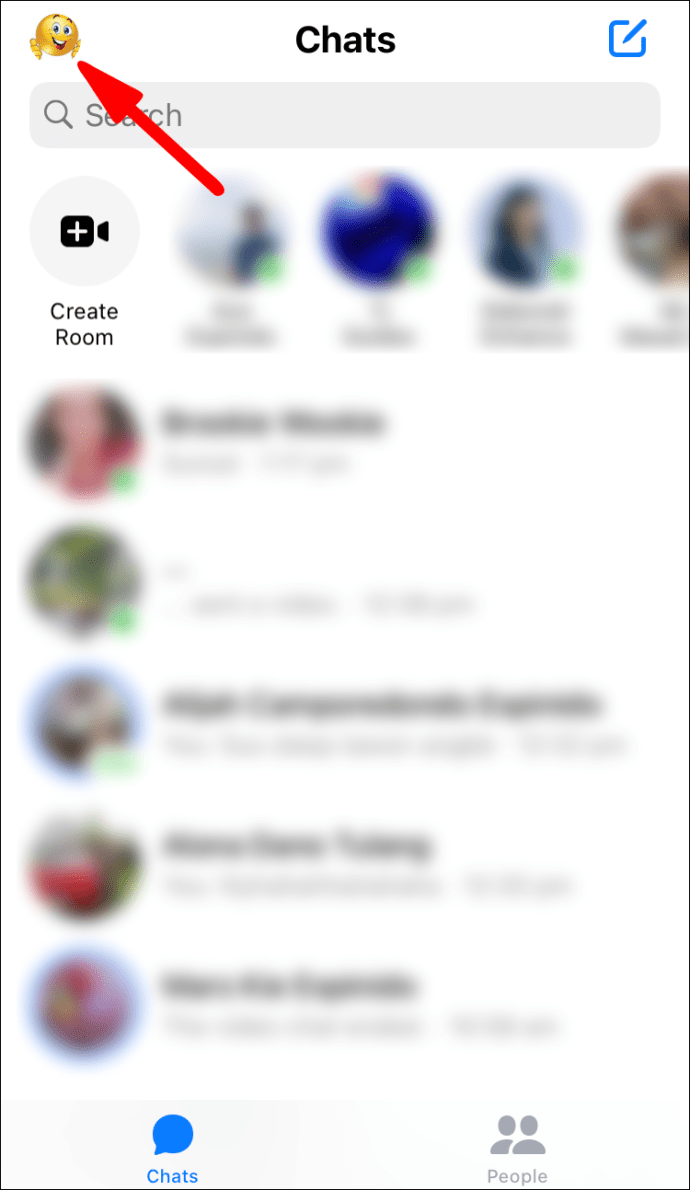
3. Щракнете върху „Активно състояние“.
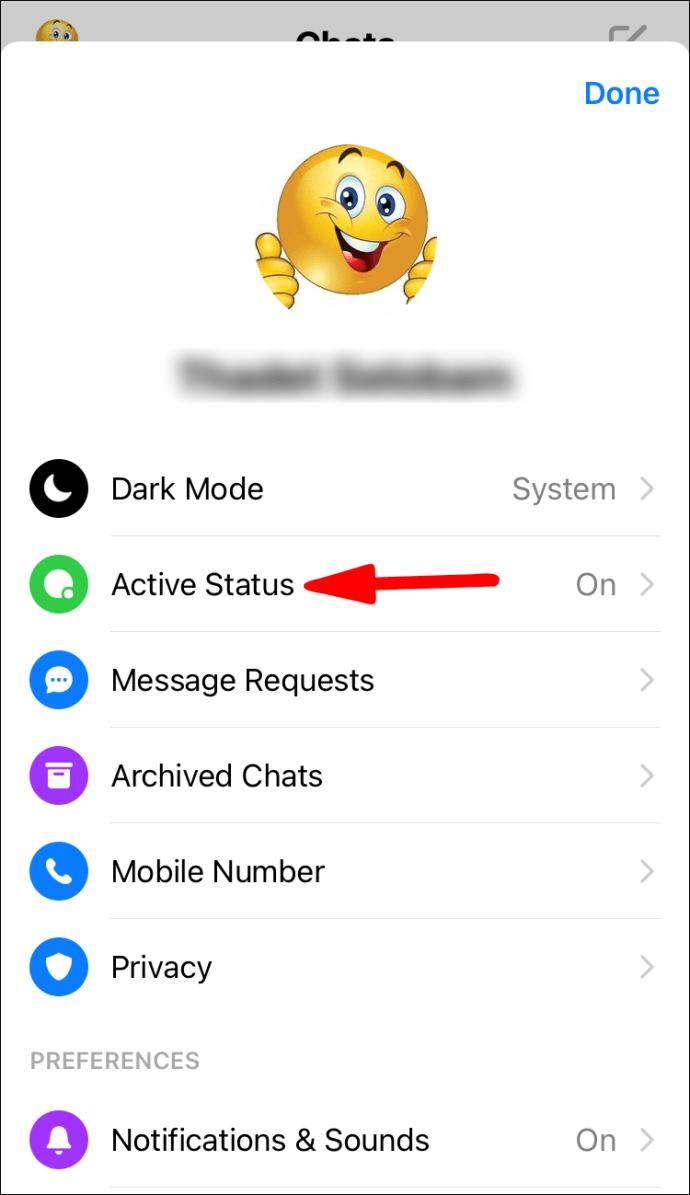
4. Изключете последната активност в Messenger. Това ще остане изключено, докато не го включите отново.
Скриване и търсене във Facebook Messenger
Приложението Facebook Messenger позволява на контактите във Facebook да си изпращат съобщения и да правят всичко, което правят обикновените приложения за незабавни съобщения. За щастие, Messenger ни даде възможност да се скрием от всички или конкретни лица, както и различни други начини за защита на нашата поверителност.
Сега, когато ви показахме как да изглеждате офлайн, как да блокирате хора и да изпращате тайни съобщения, как се почувствахте, използвайки Messenger без смущения? Използвали ли сте други методи за допълнителна поверителност, докато използвате приложението? Кажете ни в секцията за коментари по -долу.